تجعل فوترة عميل WPMU DEV إدارة العملاء ومعالجة المدفوعات خالية من المتاعب (وسريعة!)
نشرت: 2022-09-30تخيل غرفة مليئة بالمحاسبين ، والمحاسبين ، ووكلاء تحرير الفواتير ، ويقومون بجمع مدفوعاتهم ومعالجتها وإيداعها على الفور في حسابك المصرفي. هذا ما تفعله فوترة عميل WPMU DEV.
فواتير العميل هي حل متكامل سهل الإعداد والاستخدام ... ومجاني تمامًا!
في هذه المقالة ، سوف نستكشف سلسلة كاملة من الميزات من الدرجة الأولى ونوضح لك كيفية إعداد وأتمتة فوترة العميل من خلال دمج خدماتك وأسعارك وعملائك مع حساب معالج الدفع الخاص بك.
"الآن فقط أدخلت جميع مواقع الويب الخاصة بي وربطتها بفواتير العميل ، لرؤية MRR الخاصة بي هناك تحفزني كثيرًا وأعتقد أنني سأقوم بالترقية إلى خطة الوكالة والدفع بقوة في العمل." - معالجات مضيف الويب (عضو WPMU DEV)
فيما يلي الموضوعات التي سنغطيها:
- مليئة بالميزات: العملاء والفواتير يتم تحميلها
- تكوين مكونات العملاء والفواتير
- ربط حساب Stripe الخاص بك
- الإعداد الأولي للعملاء والمنتجات
- فهم أدوار العميل وأذونات الوصول
- تخصيص رسائل البريد الإلكتروني الخاصة بك
- العلامة التجارية وملفك التجاري
- إنشاء وتخصيص الفواتير
- صيانة وإدارة العملاء والفواتير في المحور
- نظرة عامة ملخص
- إدارة العملاء
- إدارة المنتجات والخدمات
- إدارة الفواتير
- فوترة العميل من خلال WPMU DEV هي أمين محاسبة كل الأشياء
هناك الكثير لتغطيته ، لذلك دعونا نتعمق فيه.
مليئة بالميزات: العملاء والفواتير يتم تحميلها
لم نكن نمزح عندما شرعنا في تقديم تجربة عالية من عملية الفوترة والدفع الخاصة بالعميل.
انظر إلى جميع الميزات المضمنة في فواتير العميل:
- ؛ Bill Clients Fast - أنشئ خطط اشتراك مربحة ، وتتبع إيراداتك المتكررة.
- فاتورة بنقرة - فواتير ذات علامة تجارية احترافية ، آلية وجاهزة للإرسال في غضون دقائق.
- Clever Client Management - يشمل كل ما تحتاجه لمراقبة العملاء والفواتير والاشتراكات.
- خطط واشتراكات مربحة - قم بإنشاء خطط متدرجة فريدة لعملك ، وزيادة الإيرادات.
- بوابة العميل المخصصة - وصول سهل الاستخدام ذي علامة تجارية للعملاء لتحويل المدفوعات بأمان.
- مدفوعات مبسطة - مدفوعات لمرة واحدة أو مدفوعات متكررة ، والتي يقوم العملاء بشحنها تلقائيًا بعد اعتماد الفاتورة الأولى.
- فوترة الموقع لكل عميل - ربط الاشتراكات والفواتير بالمنتجات أو الخدمات الخاصة بالموقع.
الميزات المذكورة أعلاه كلها جزء من The Hub ، أداة إدارة موقع WordPress الكل في واحد.
إذا كنت عضوًا ، فلديك بالفعل حق الوصول إلى هذا الأداء القوي. وإذا لم تكن كذلك ، فقم بالتسجيل - إنه مجاني - ويتم تضمين The Hub & Client Billing.
تكوين المكونات في العملاء والفواتير
نظرًا لوجود الكثير مما يمكنك القيام به في وحدة فوترة العميل ، فقد أردت توضيح كيفية تعاملنا مع نقاط الاتصال.
- قم بتوصيل حساب Stripe الخاص بك.
- الإعداد الأولي للعملاء والمنتجات.
- العلامة التجارية وملف تعريف عملك.
- إنشاء وتخصيص الفواتير.
هناك الكثير من المواد الرائعة التي يجب تفريغها ، لذلك دعونا نفحصها. :)
الاتصال بحسابك على Stripe
تتم مدفوعات العملاء في The Hub حاليًا من خلال منصة الدفع Stripe . خيارات الدفع الإضافية (مثل PayPal) مطروحة على الطاولة لإدراجها في المستقبل ، لذا ابق على اتصال.
لبدء قبول المدفوعات في Clients & Billing ، ستحتاج إلى ربط حساب Stripe الخاص بك ، لذلك هذا هو أول طلب عمل لدينا. ولا تقلق. إذا لم يكن لديك حساب Stripe حتى الآن ، فيمكنك بسهولة إنشاء حساب من خلال معالج تكامل Hub.
قم بتسجيل الدخول إلى حساب WPMU DEV الخاص بك ، ثم انتقل إلى The Hub> Clients & Billing .
من معالج " البدء " ، انقر فوق الزر Connect with Stripe .
أدخل حقلي البريد الإلكتروني وكلمة المرور ، باستخدام الحقول التي تريد ربطها بحساب Stripe الخاص بك ، ثم انقر فوق الزر تسجيل الدخول .
إذا كان لديك أكثر من حساب Stripe مرتبط بعنوان البريد الإلكتروني الذي أدخلته ، فسيتم تقديمهم هنا.
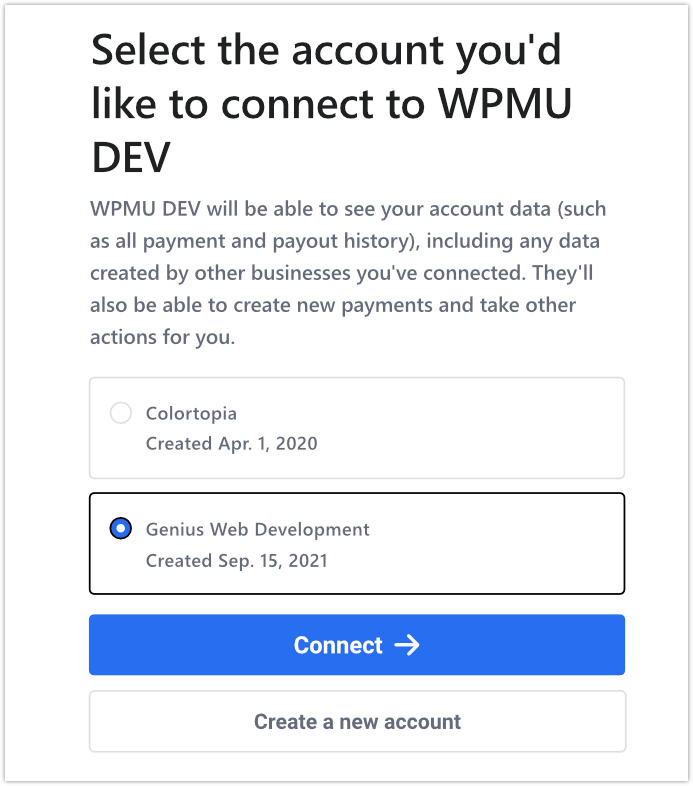
حدد الحساب الذي تريده من الخيارات المدرجة ، ثم انقر فوق زر الاتصال .
تابع مع أي خطوات إضافية في معالج الإعداد. (إذا كنت بحاجة إلى البدء من جديد في أي وقت ، فما عليك سوى النقر فوق الرجوع إلى WPMU DEV على الجانب الأيسر من الشاشة.)
عند إكمال المعالج ، سيتم توجيهك مرة أخرى إلى شاشة " البدء " في لوحة الوصل الخاصة بك ، وسيُطلب منك تحديد العملة التي تريد استخدامها في بوابة "فواتير العميل" الخاصة بك.
انقر فوق المربع الذي يشير إلى الوعي بعدم تغيير العملة لاحقًا ، ثم ستتمكن من النقر فوق " إنهاء الإعداد ".
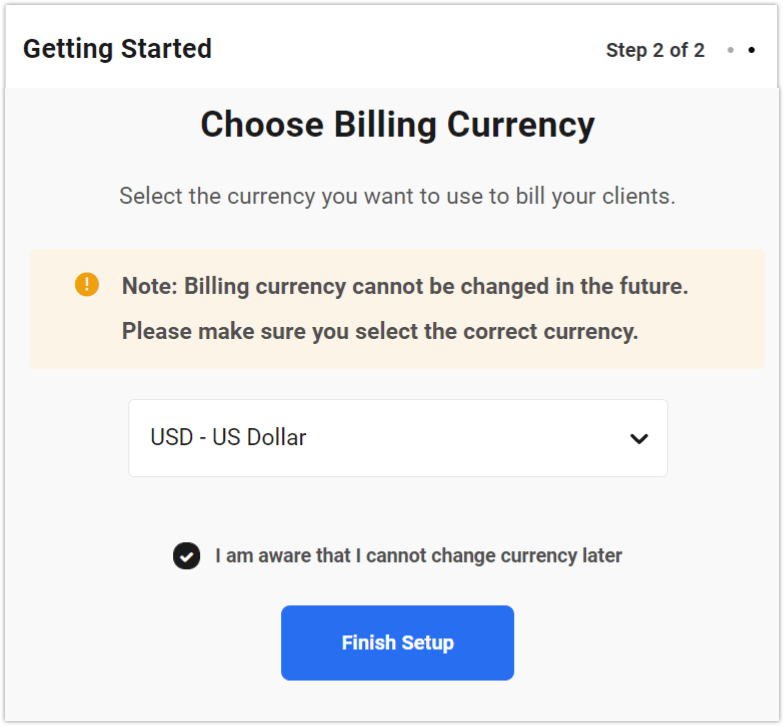
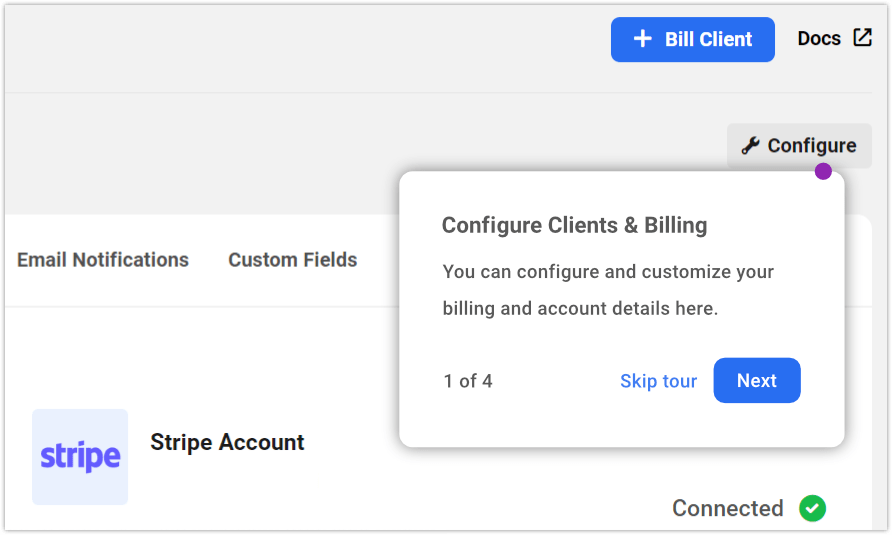
إذا لم يكن لديك حساب بالفعل مع Stripe ، فسيطالبك معالج Getting Started بإنشاء حساب. إنها عملية سريعة وبسيطة ، تعيدك إلى The Hub فور الانتهاء.
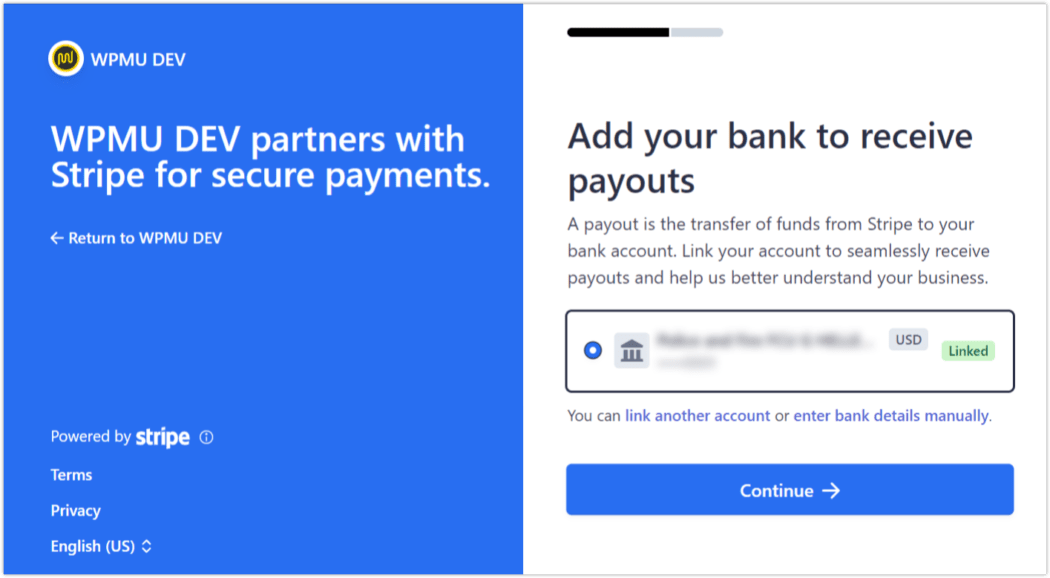
إذا كنت تفضل الانتقال مباشرة إلى موقع Stripe ، فقم بإعداد حسابك هناك ، ثم ارجع إلى المعالج في Hub وأكمل الاتصال هناك.
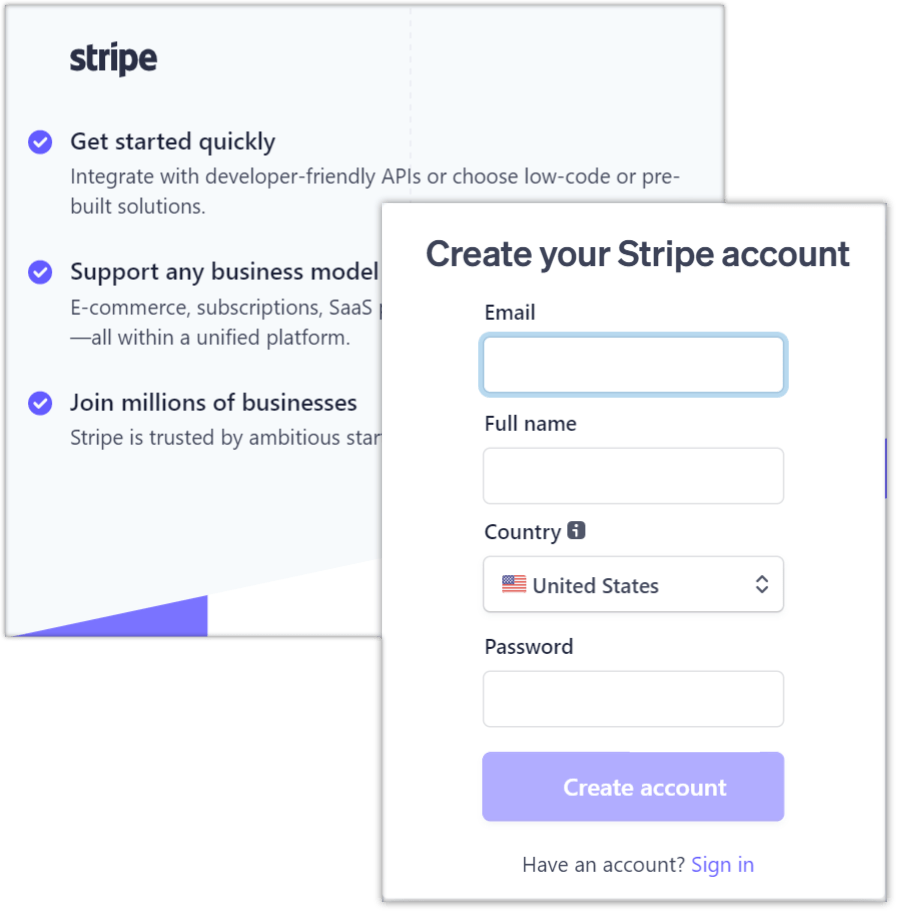
لاحظ أنه يمكنك فقط توصيل نظام أساسي واحد بأي حساب Stripe في أي وقت. (هذا بسبب سياسات Stripe.)
الإعداد الأولي للعملاء والمنتجات
توجد هنا جميع الأدوات التي تحتاجها لإدارة حساب Stripe المتصل بالعملاء والفوترة ، مثل ملف تعريف عملك ، وعلامتك التجارية المخصصة ، واستيراد المنتجات والعملاء ، والمزيد.
دعونا ننظر إليهم الآن.
إدارة حساب الفواتير الخاص بك
من صفحة العملاء والفوترة في Hub ، ضمن التكوين> حساب الفواتير ، سترى المعلومات المرتبطة بحساب Stripe (الاسم والبريد الإلكتروني وتاريخ الاتصال).
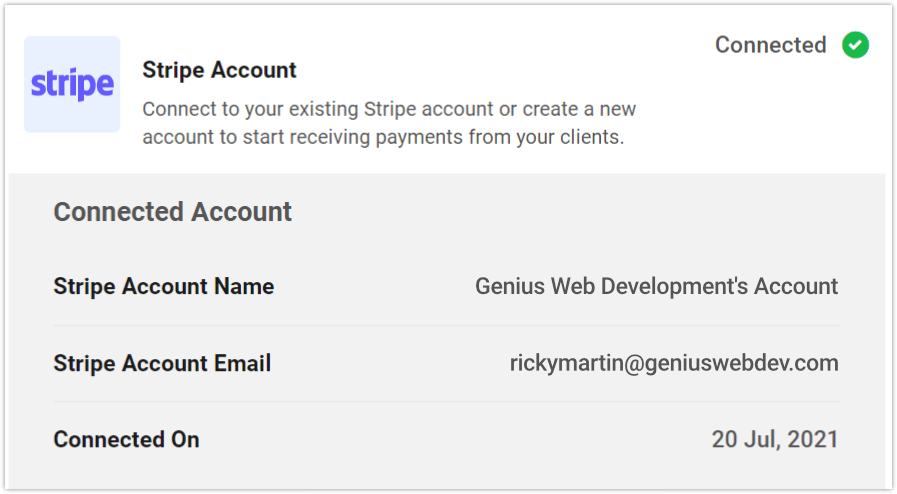
يعرض قسم تفضيلات الدفع أدناه العملة التي حددتها ، بالإضافة إلى اسم النشاط التجاري الذي سيظهر في كشوف حسابات بطاقة الائتمان أو بنك عملائك.
إذا كنت تريد تغيير واصف العبارة ، فما عليك سوى النقر فوق الاسم أو السهم الموجود على يمين هذا الصف ، وتعديله حسب الرغبة.
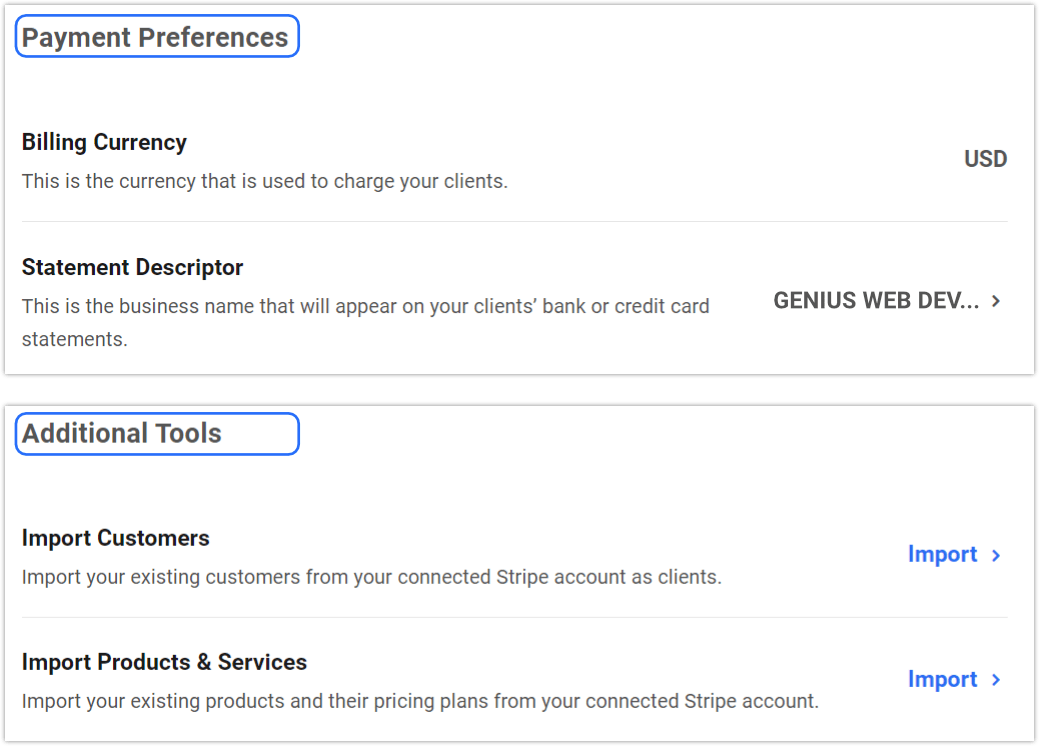
أخيرًا ، سترى أدوات إضافية في الجزء السفلي ، حيث يمكنك استيراد العملاء أو المنتجات والخدمات من حساب Stripe المتصل ، إذا كان هناك أي ارتباط به.
لاستيراد العملاء أو المنتجات والخدمات ، انقر فوق استيراد أو السهم الموجود على يمين الصف.
من النافذة المنبثقة الناتجة ، حدد أي عملاء ترغب في استيرادهم ، عن طريق تحديد المربع الذي يسبق عنوان بريدهم الإلكتروني. (أو انقر فوق مربع الاختيار الموجود على يسار رأس عنوان البريد الإلكتروني لتحديدهم جميعًا.) ثم انقر فوق الزر " استيراد " في الجزء السفلي ، والذي سيعكس إجمالي عدد العملاء الذين حددتهم.

سيتم إدراج العملاء الذين قمت باستيرادهم ضمن علامة التبويب " العملاء " ، حيث يمكنك إدارة جميع الأنشطة ذات الصلة بنشاطك المحوري. يمكنك أيضًا إضافة عملاء جدد من علامة التبويب "العملاء". (راجع إضافة العملاء يدويًا للحصول على التفاصيل.)
رغوة الصابون ، والشطف ، والتكرار لاستيراد المنتجات.
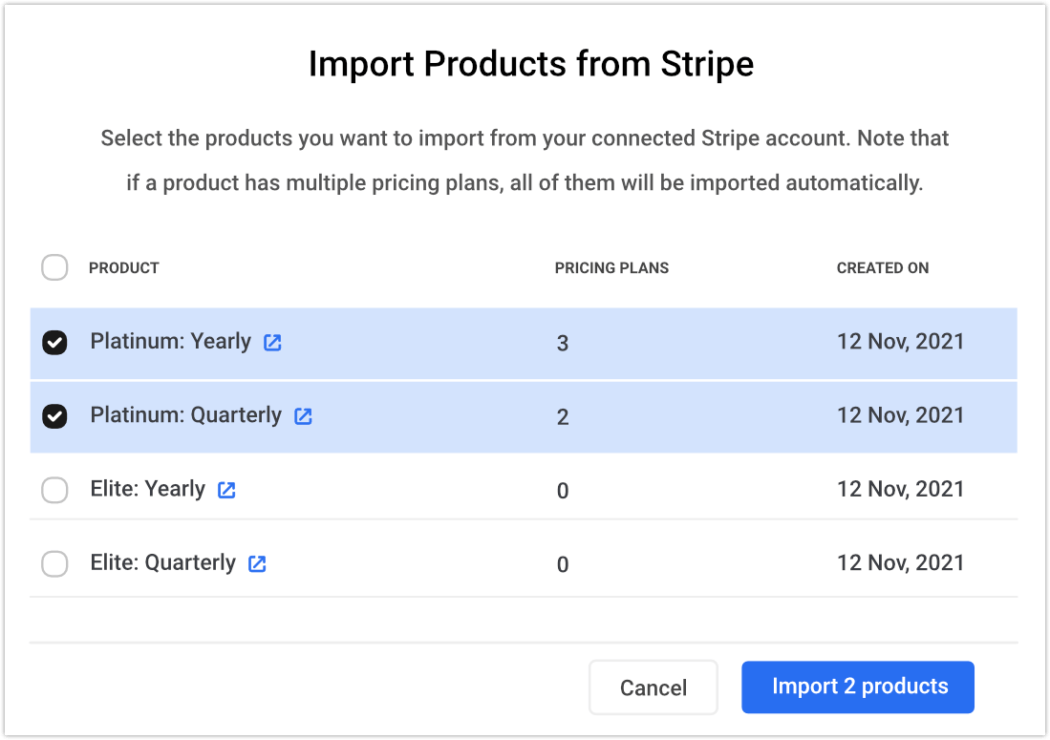
سيتم استيراد خطط التسعير المرتبطة بمنتج مستورد تلقائيًا.
يمكنك أيضًا إنشاء خطط أسعار جديدة من علامة التبويب المنتجات والخدمات. (راجع إضافة المنتجات يدويًا للحصول على التفاصيل.)
فهم أدوار العميل وأذونات الوصول
هناك عنصر آخر يجب أن نلقي نظرة عليه فيما يتعلق بعملائنا: تحديد الأدوار.
من المهم تحديد وفهم الغرض من وصول العميل إلى الموقع.
بالنسبة لبعض العملاء ، سترغب في السماح بالوصول إلى الفواتير فقط. بالنسبة للآخرين ، قد ترغب في منح حق الوصول إلى قسمين مختلفين ، ولكن ليس كامل المنزل.
والبعض الآخر لا يزال ، قد ترغب في السماح لهم بمشاهدة كل شيء وتحريره.
يمنحك تعيين الأدوار تحكمًا كاملاً في طرق العرض والإجراءات التي سيتخذها العملاء في المركز الذي يحمل علامتك التجارية. هذا له الفوائد التالية:
- يزيل عوامل التشتيت والفوضى غير الضرورية ؛ يرى العملاء فقط ما تريد أن يروه.
- يحمي من الأعمال غير المقصودة التي قد تكون لها عواقب وخيمة. (لا يمكنهم كسر ما لا يستطيعون لمسه). يمنحك هذا وعميلك راحة البال.
- يسمح للعملاء بالشعور بالاتصال بمعلومات حساباتهم ، ومعرفة قيمة ما يحصلون عليه من خلالك.
لأغراض توضيحية ، سنستهدف ثلاثة أنواع عشوائية:
- العميل العادي = يحتاج إلى الوصول إلى الفواتير فقط (للعرض والدفع عبر الإنترنت)
- عميل الاستضافة = يحتاج إلى الوصول إلى الفواتير والاستضافة
- عميل تحسين محركات البحث = يحتاج إلى الوصول إلى الفواتير وتحسين محركات البحث لموقعهم على الويب
المثال رقم 1 - العميل العادي
العملاء المنتظمون هم من ستعمل على تطوير WordPress من أجلهم. ستقدم تقارير وتقوم بتحرير الموقع وتشغيل العرض بالكامل. الشيء الوحيد الذي سيحتاجه هؤلاء العملاء هو الوصول إلى معلومات الفواتير.
لذلك ، تريد فقط أن يكونوا قادرين على دفع فواتيرهم.
يأتي العملاء والفوترة في Hub مع ثلاثة أدوار نظام محددة مسبقًا ، وهي:
عرض الكل والوصول إلى الفواتير: يمكن للعميل الوصول إلى الفواتير وإدارتها وعرض بيانات الموقع.
تحرير الكل والوصول إلى الفواتير: يمكن للعميل عرض وتحرير واتخاذ إجراء بشأن أي شيء على موقعه وإدارة الفواتير الخاصة به.
الوصول إلى الفواتير فقط: يمكن للعميل عرض وإدارة الفواتير الخاصة به.
لا يمكن تحرير هذه الأدوار المحددة مسبقًا أو تغييرها ؛ هذا هو المكان الذي تلعب فيه الأدوار المخصصة (والتي سنناقشها لاحقًا).
انتقل إلى The Hub> Clients & Billing> Clients> Roles ، وحدد Access Billing Only .
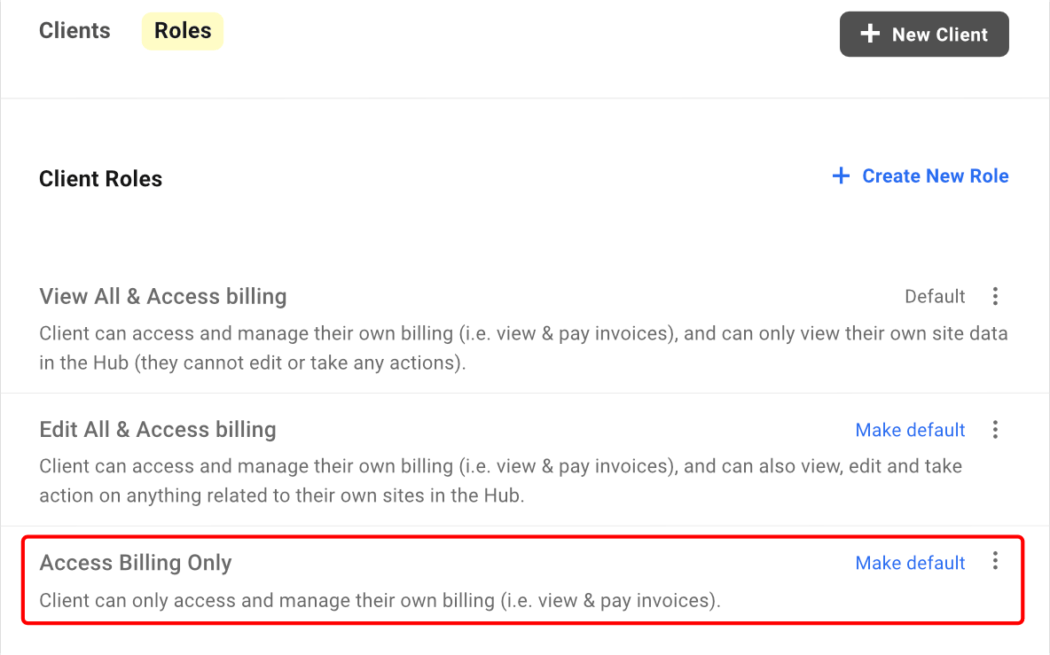
استنادًا إلى فرضية أن نوع العميل العادي الخاص بنا سيحتاج إلى الوصول إلى الفواتير فقط ، سنقوم بتحديد ذلك كإعداد افتراضي عن طريق النقر فوق جعل النص الافتراضي في صفه.
الآن عند إضافة عملاء جدد ، فقد ثبت بالفعل أن هذا هو دورهم. بالطبع هذا قابل للتعديل إذا احتجنا إلى تغييره في أي وقت.
مثال # 2 - استضافة العميل
يخطط هذا العميل لتركيز بعض أعماله على الاستضافة بالإضافة إلى الفواتير. في هذه الحالة ، سيحتاج العميل إلى الوصول إلى المناطق الأربعة التالية:
- المواقع - لعرض قائمة المواقع
- الاستضافة - لعرض خيارات الاستضافة
- فوترة الموقع - لعرض الفواتير على مستوى الموقع
- الوصول إلى الفوترة - لعرض علامة التبويب "الفوترة" ودفع الفواتير إما من علامة التبويب "فوترة الموقع" أو علامة التبويب "الفوترة العامة"
ابدأ بالنقر فوق + إنشاء دور جديد .
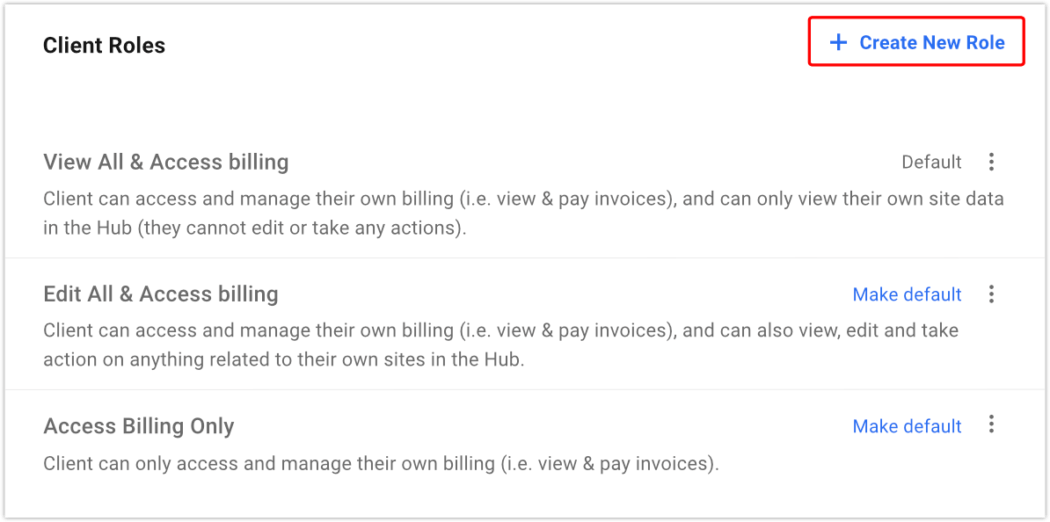
أعطه اسمًا (في هذا المثال ، سنطلق عليه اسم "استضافة") وحدد الوصول الذي سيحصل عليه العميل. سنقوم بتمكين المناطق الأربعة كما هو مذكور أعلاه.
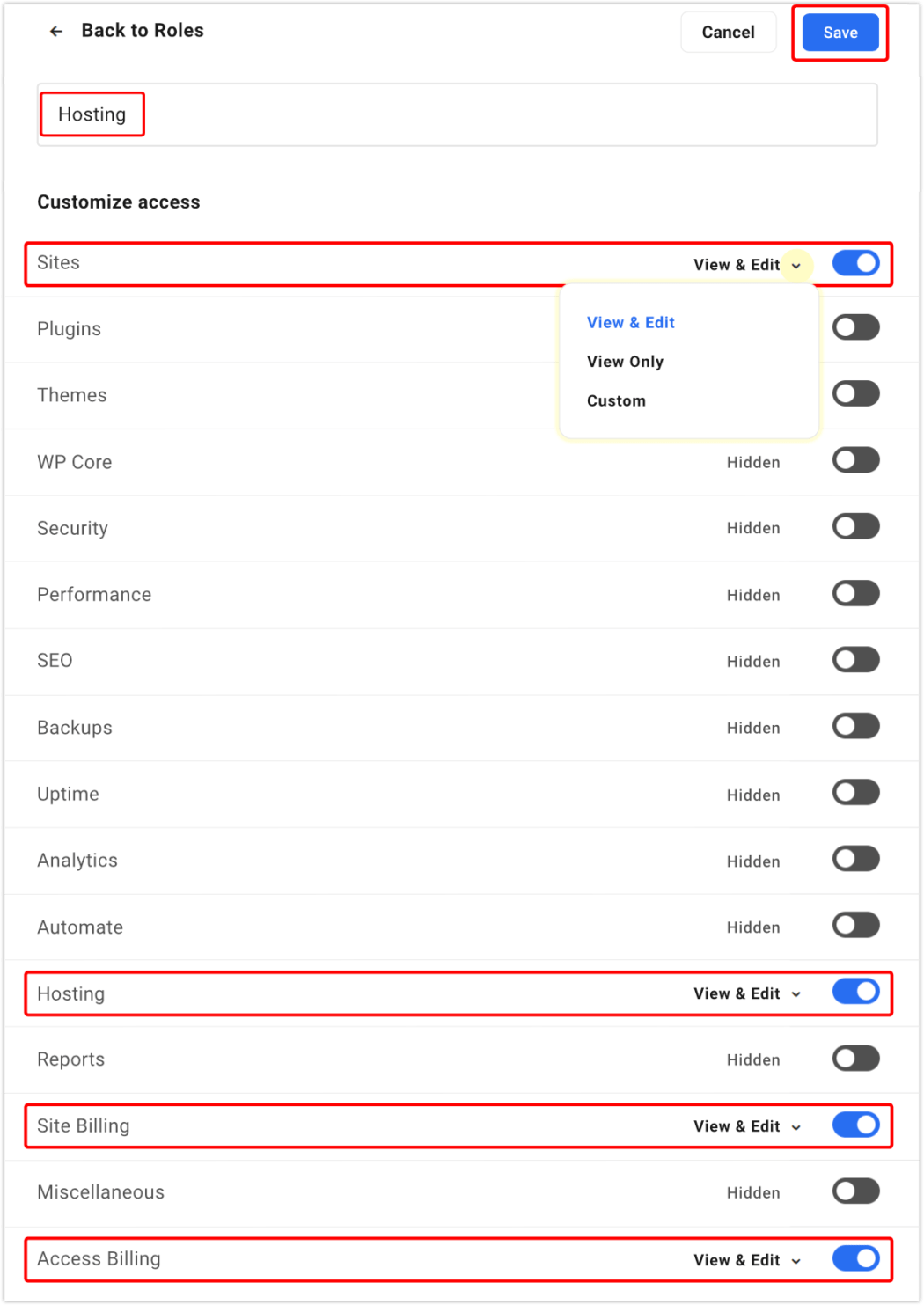
قم بالتخصيص بشكل أكبر عند النقر فوق كل فئة قائمة منسدلة. يمكنك تحديد عرض وتحرير أو عرض فقط أو مخصص .
إذا قمت بتحديد Custom ، فإليك نظرة على جميع الخيارات التي يمكنك تحديدها للعميل ليتمكن من الوصول إليها في إنشاء دور مخصص ، يتعلق بالاستضافة.
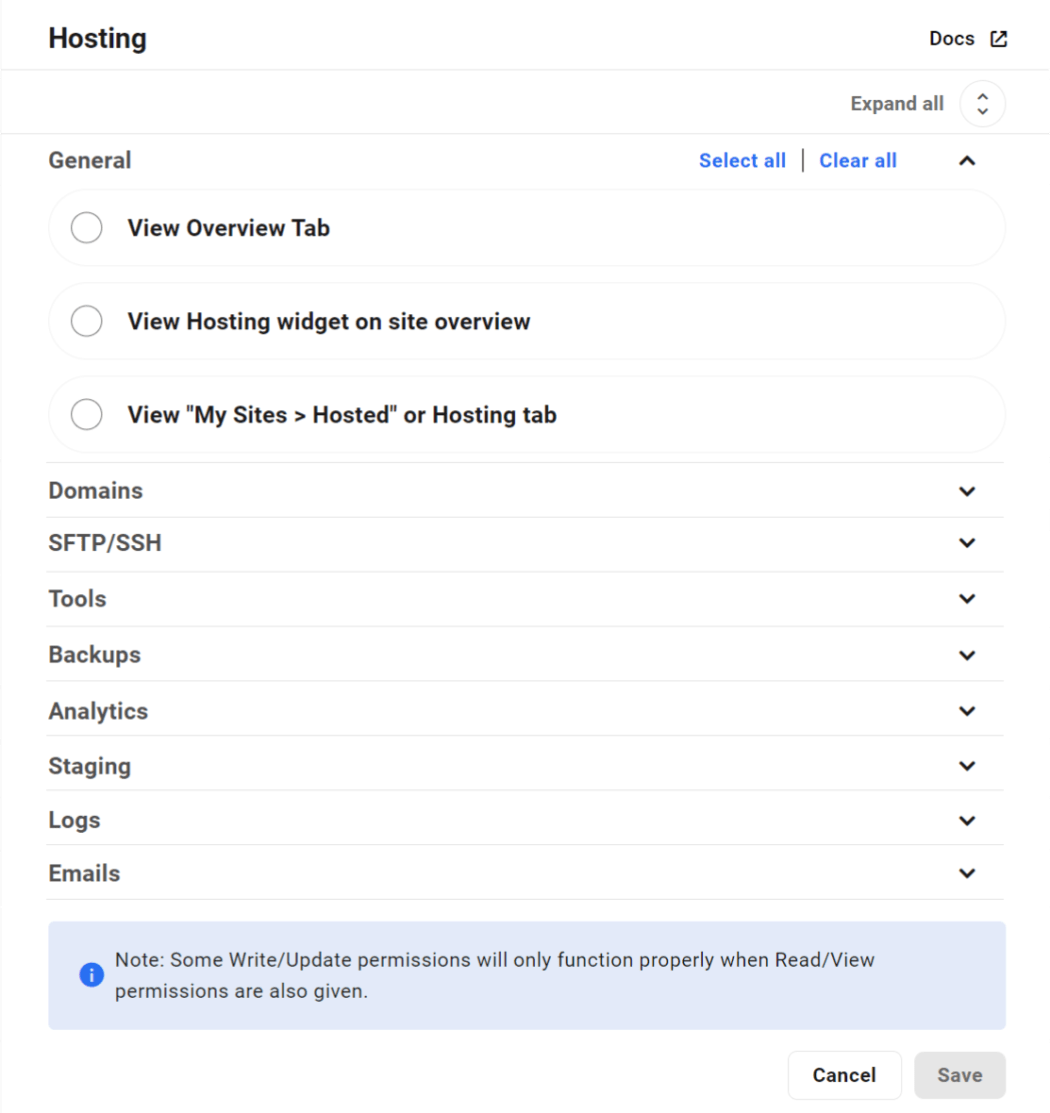
قم بالتخصيص أكثر من خلال النقر على القائمة المنسدلة في كل فئة محددة (التدريج ، التحليلات ، السجلات ، رسائل البريد الإلكتروني ، إلخ) ، وتحديد أي / كل الخيارات.
إليك ما يبدو عليه التدريج:
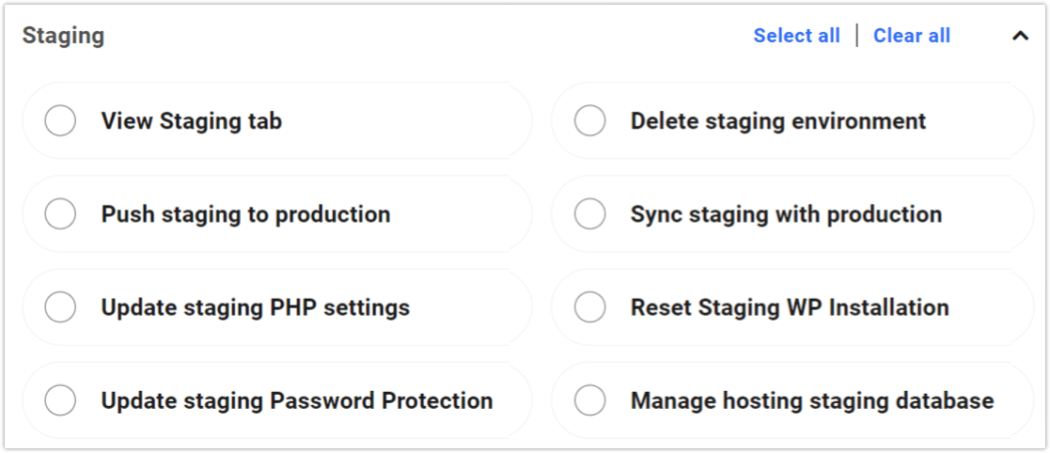
بمجرد تخصيص كل شيء ، انقر فوق حفظ - وهذا كل شيء! لديك الآن دور جديد ومخصص يمكنك تعيينه لأي عميل.
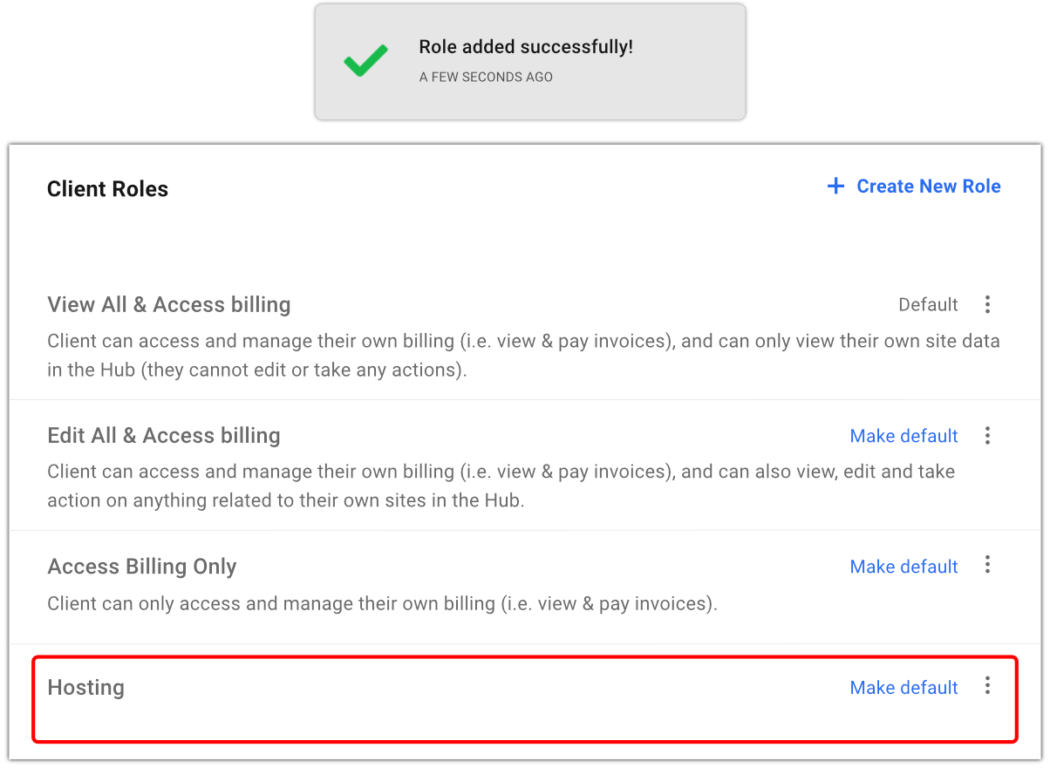
مثال # 3 - عميل تحسين محركات البحث
يريد هذا العميل عرض تفاصيل تحسين محركات البحث ، بالإضافة إلى الفواتير. يمكننا اتباع نفس النهج الذي اتخذناه للتو مع عملاء الاستضافة لدينا: إنشاء دور جديد ، وتسميته ، وتحديد مُحسّنات محرّكات البحث كخيار متاح للعميل.
على وجه التحديد لهذه الحالة ، يجب تمكين الوصول إلى المناطق الأربعة التالية:
- المواقع - لعرض قائمة المواقع
- SEO - لعرض خيارات تحسين محركات البحث
- فوترة الموقع - لعرض الفواتير على مستوى الموقع
- الوصول إلى الفوترة - لعرض علامة التبويب "الفوترة" ودفع الفواتير إما من علامة التبويب "فوترة الموقع" أو علامة التبويب "الفوترة العامة"

إذا اخترت تخصيص خيارات تحسين محركات البحث (SEO) لعميلك ، فسيكون قادرًا على عرض معلومات تحسين محركات البحث ، وتشغيل زحف SEO جديد ، وتطبيق التكوين - بشكل أساسي أي شيء تحدده هنا في الأذونات.
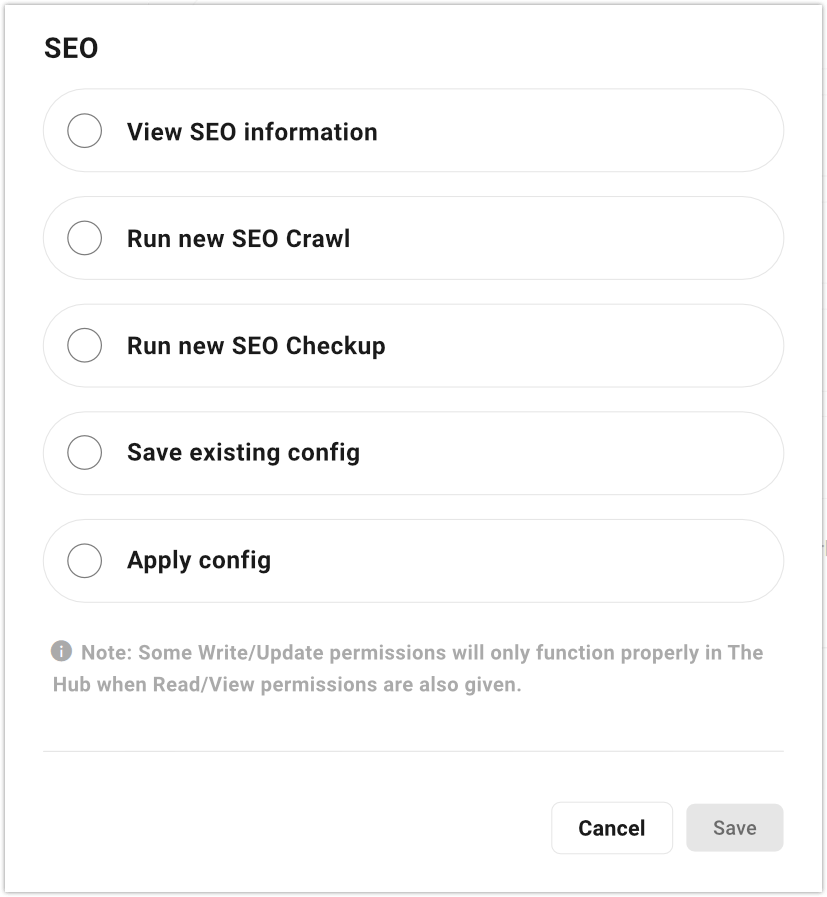
اضغط على حفظ ، وأصبح الدور الجديد متاحًا الآن.
بالطبع ، كان هذا مجرد عرض توضيحي لثلاثة أنواع عشوائية من العملاء. يمكنك إعداد أي نوع عميل وتخصيصه ليناسب احتياجات عملك.
لمزيد من المعلومات حول إعداد المستخدمين والأدوار في The Hub ، راجع كيفية إعداد المستخدمين والأدوار في The Hub لك ولعملائك.
تخصيص رسائل البريد الإلكتروني الخاصة بك
قبل دعوة عملائنا إلى البوابة ، دعنا نخصص رسائل البريد الإلكتروني التي سنرسلها.
إذا كنت ترغب في ذلك ، يمكنك تكوين مكون SMTP الإضافي الذي يسمح لك بتمكين عنوان المجال الخاص بك كبريد إلكتروني للمرسل. قد ينتج عن ذلك عنوان من مثل هذا: [البريد الإلكتروني محمي]
في حين أن المجال الخاص بك باعتباره العنوان من هو الأكثر احترافية ، إلا أنه غير مطلوب. بدون أي تغييرات ، ستكون عناوين " من " شيئًا كالتالي:
- مرسلة من موقع بدون استضافتنا: [البريد الإلكتروني محمي]
- أرسل من موقع مع استضافتنا: [email protected] .email
يمكنك استخدام أي مكون إضافي SMTP من اختيارك ؛ نوصي بملحق براندي (المجاني) الإضافي ، الذي يتعامل مع هذه المهمة بسهولة ، ويأتي محملاً بالكامل بميزات إضافية لوضع العلامات البيضاء. تحقق من دليل الإرشادات هذا حول تنشيط وضع SMTP في Branda ، وهذه الإرشادات المفيدة حول إعداد SMTP عبر Gmail.
هناك عدد من رسائل البريد الإلكتروني المختلفة التي يتم إرسالها من The Hub Client إليك وإلى عملائك ، اعتمادًا على المشغلات المختلفة.
سيتم وضع علامة WPMU DEV على رسائل البريد الإلكتروني التي تصل إليك ، بينما يتم تمييز رسائل البريد الإلكتروني التي تصل إلى عملائك بالشعار والألوان التي تم إعدادها في ملفك التجاري .
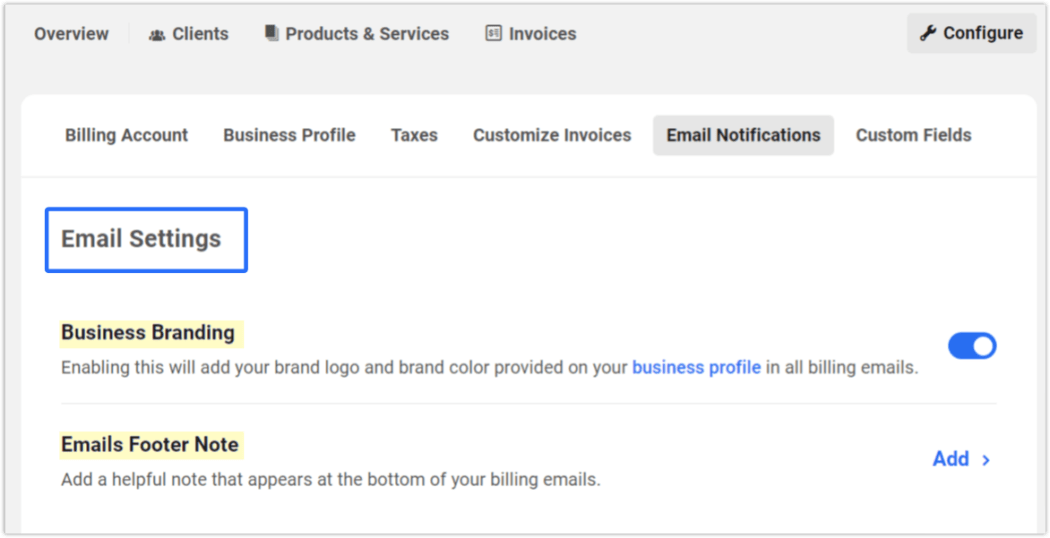
يمكن تضمين أو استبعاد قطعتين إخباريتين إضافيتين من إشعارات البريد الإلكتروني:
- العلامة التجارية للنشاط التجاري - يمكنك التبديل بين شعارك ولون علامتك التجارية (من الملف التجاري ).
- ملاحظة تذييل رسائل البريد الإلكتروني - أضف رسالة مخصصة في الجزء السفلي من جميع رسائل البريد الإلكتروني.
فيما يلي مثال على بريد إلكتروني يمكن أن يحصل عليه عملاؤك:
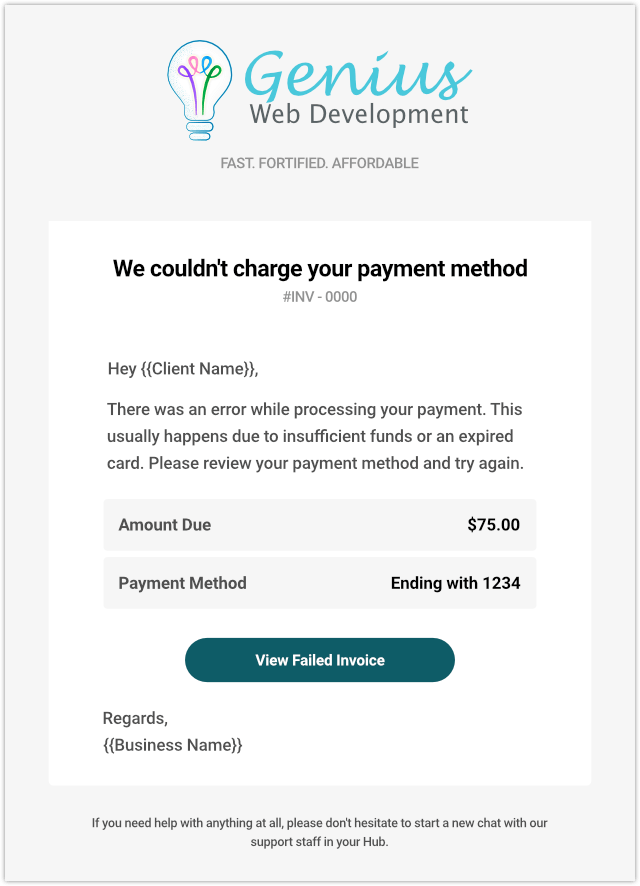
بالطبع ، سيتم ملء أي من نص العنصر النائب الموجود بين قوسين مزدوجين تلقائيًا بواسطة البيانات المرتبطة في المحور الخاص بك قبل إرسالها إليك أو إلى عميلك.
حسنًا ، تم النظر في الأدوار وإنشائها وفقًا لذلك ، تم تنسيق رسائل البريد الإلكتروني ... لنضع اللمسات الأخيرة على ملف تعريف أعمالنا.
العلامة التجارية وملفك التجاري
كسر الشعارات ورموز الألوان! سنجعل مواد إعداد الفواتير هذه ملكًا لنا.
من شاشة التهيئة ، انقر فوق علامة التبويب الملف التجاري .
في قسم العلامة التجارية ، ستقرر العلامة التجارية التي ستظهر في فواتير عملك ورسائل البريد الإلكتروني وإيصالات الفواتير. لا يستغرق الأمر سوى بضع ثوانٍ وبحد أدنى من النقرات.
انقر على الجانب الأيمن من صف شعار العلامة التجارية لتحميل هويتك المرئية ؛ وبالمثل في لون العلامة التجارية ، لتحديد تطابق الظل الخاص بك عبر مربع محدد اللون أو الكود السداسي.
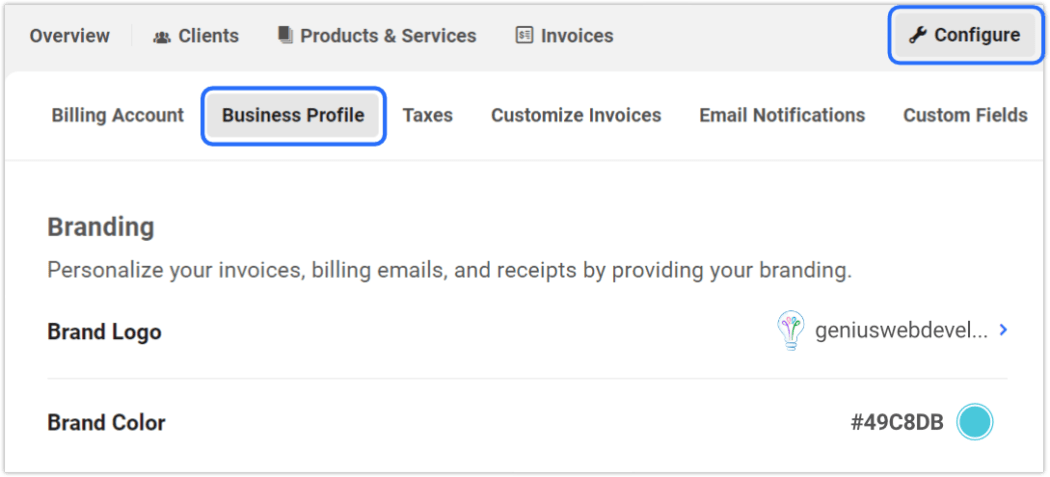
سيظهر الشعار الذي تحدده أيضًا في الزاوية اليمنى العليا من قائمة ملف تعريف عملائك عند تسجيل الدخول إلى Hub عبر WPMU DEV.
سنقوم الآن بإضافة إحداثيات أعمالنا في قسم معلومات العمل - والتي ستظهر في أي مستندات للعميل تقوم بإنتاجها.
أفضل أدوات الفسفور الابيض الخاصة بنا في حزمة واحدة
ما عليك سوى النقر فوق إضافة أو السهم الموجود على يمين أي صف ، وستتمكن من إدخال كل حقل متاح. (سيتم استيراد هذه المعلومات إذا تم إعدادها في حساب Stripe الخاص بك ، ولكنها دائمًا قابلة للتحرير بالكامل.)

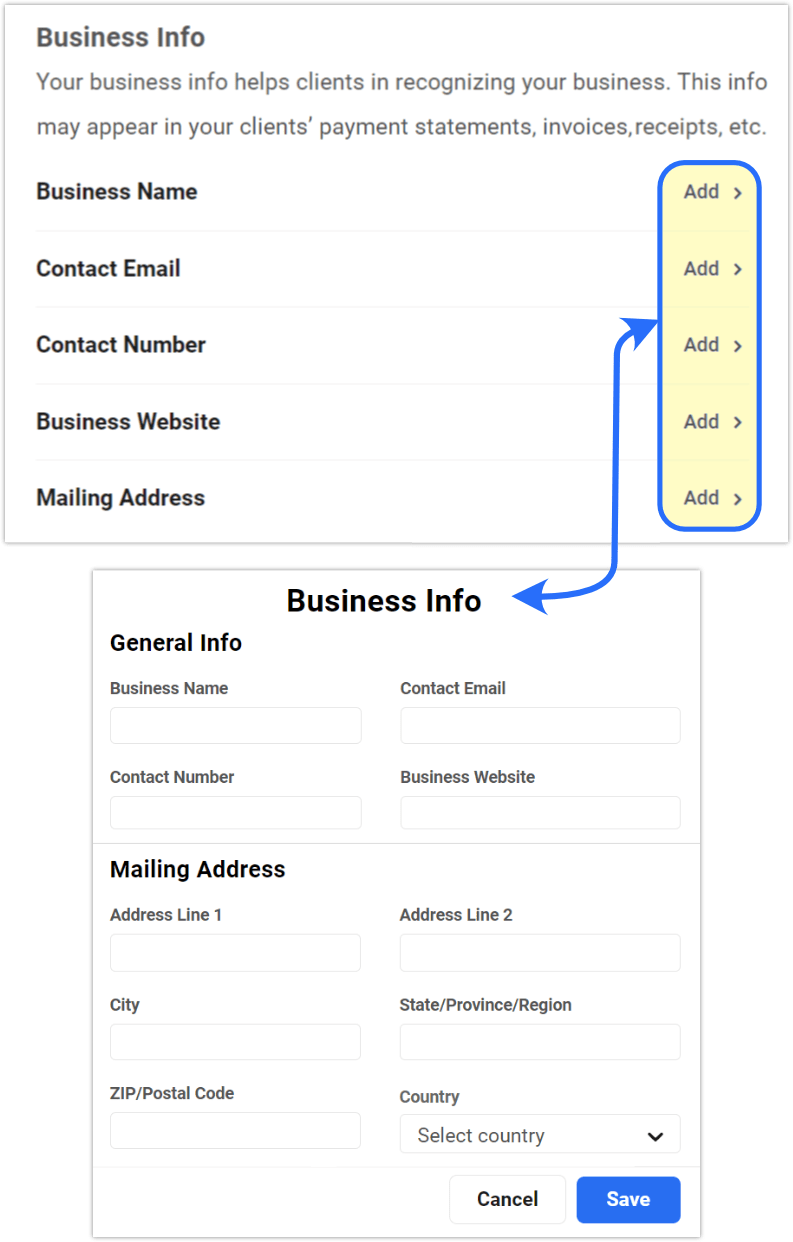
إذا أنشأت حقولًا مخصصة لملفك التجاري ، فستظهر أسفل معلومات النشاط التجاري الرئيسية ، ضمن معلومات إضافية .
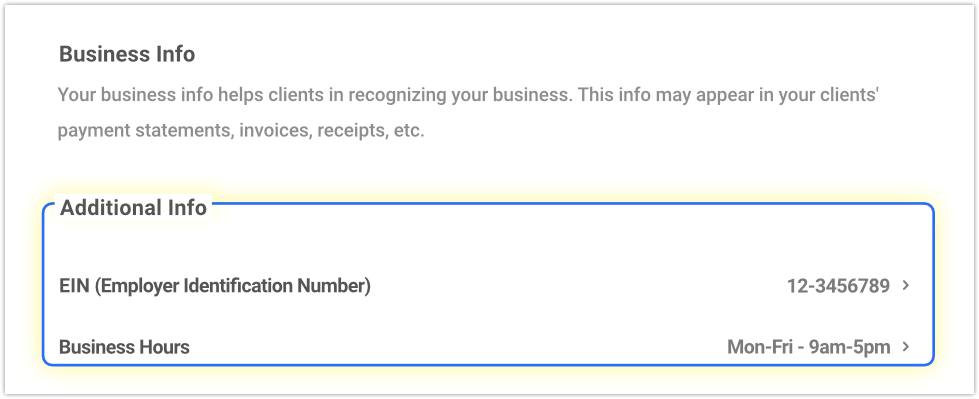
لإضافة أو تعديل الحقول المخصصة ، انقر فوق علامة التبويب الحقول المخصصة ، وأدخل العديد من العناصر الإضافية كما تريد في الأعمال و / أو ملفات تعريف العميل.
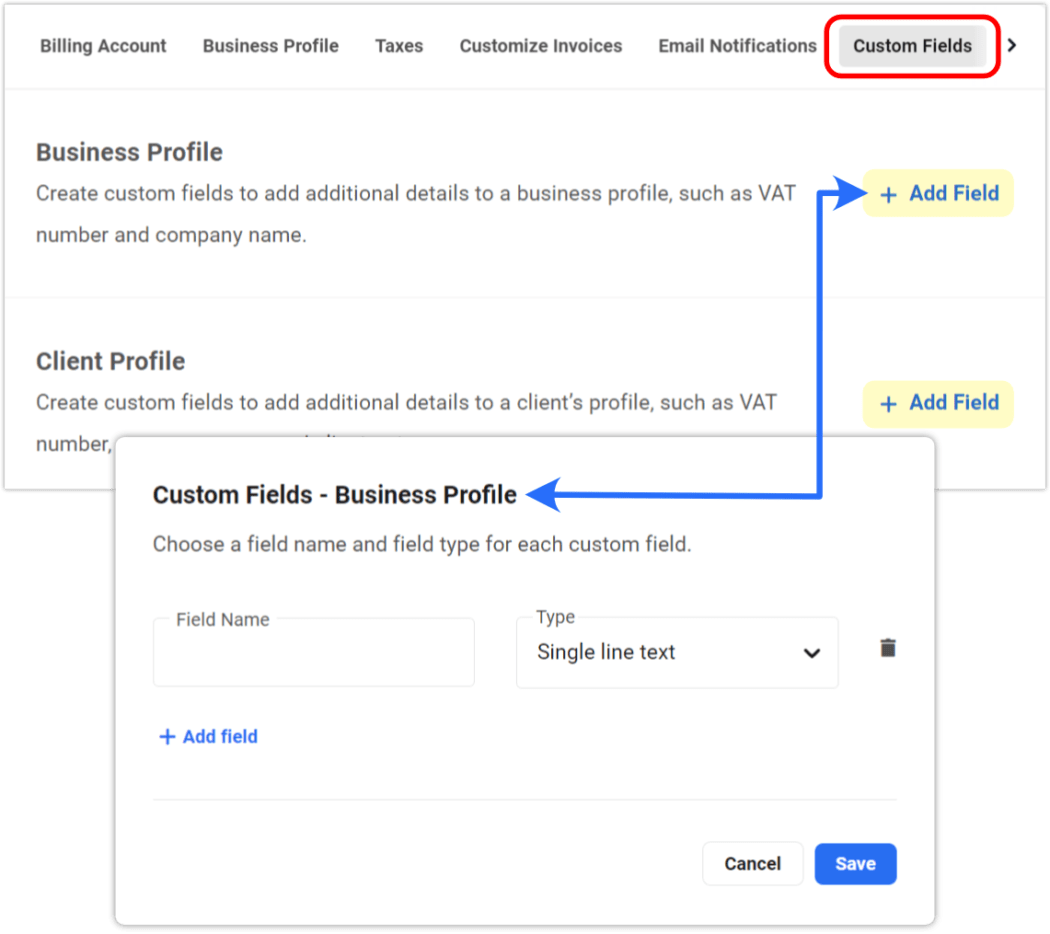
إنشاء وتخصيص الفواتير
الآن بعد أن وضعنا العلامة التجارية للوثائق الخاصة بنا ، فلنقم بإنشاء فاتورة تستخدمها.
هذا ما سترسله إلى عملائك الفعليين ، وهناك الكثير الذي يمكنك تخصيصه.
ضمن التكوينات ، انقر فوق تخصيص الفواتير . انقر فوق أي من الأسهم أو أزرار التبديل من عمود القائمة على الجانب الأيمن.
ستتمكن من تحديد تنسيق الترقيم ، وإضافة ملاحظة تذييل ، واختيار اللغة الافتراضية ، وإضافة شعار ، ولون العلامة التجارية ، واسم الشركة ، ومعلومات العميل ، بالإضافة إلى أي حقول مخصصة أضفتها.
عندما تحصل على المحتوى بالطريقة التي تريدها ، انقر فوق الزر معاينة العينة للحصول على نظرة سريعة ، وسيتم فتحه بتنسيق PDF.
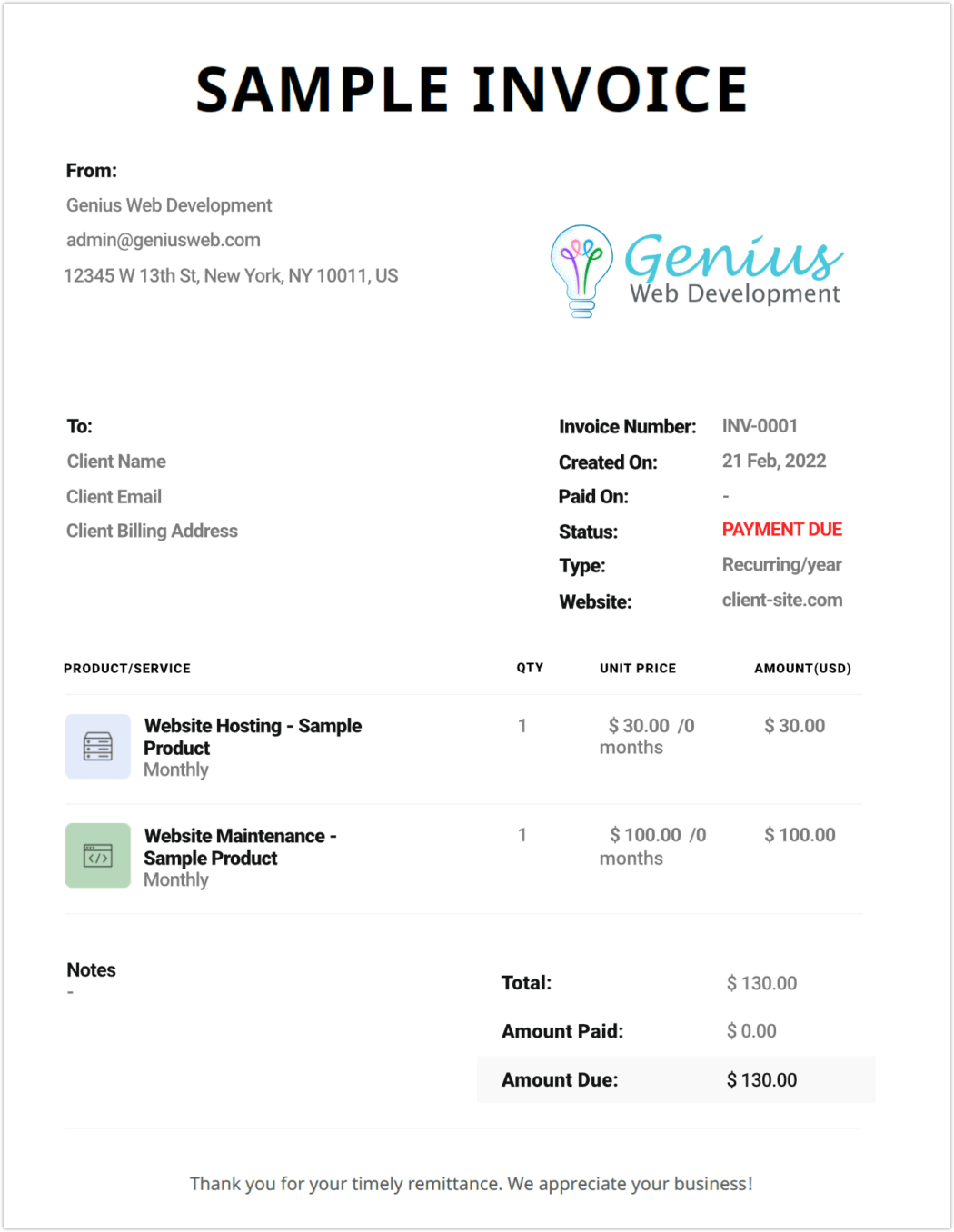
مع إنشاء نموذج فاتورة ، دعنا نصنع نموذجًا لعميل معين.
اضغط على زر + Bill Client في أعلى الصفحة.
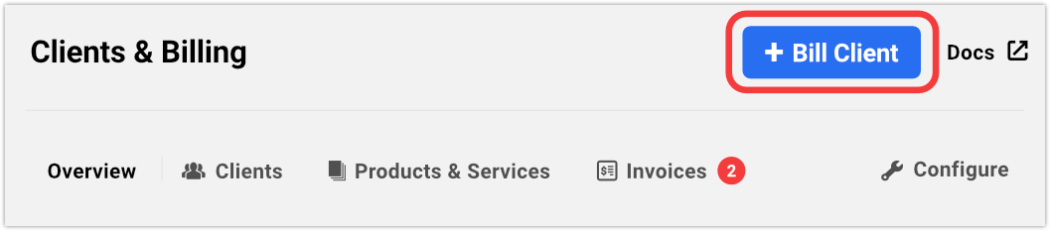
من النافذة المنبثقة المشروطة ، اتخذ الإجراءات التالية:
- حدد العميل من القائمة المنسدلة.
- حدد موقع الويب من القائمة المنسدلة (اختياري).
- حدد منتجًا / خطة من القائمة المنسدلة ، وقم بتغيير الكمية إذا رغبت في ذلك.
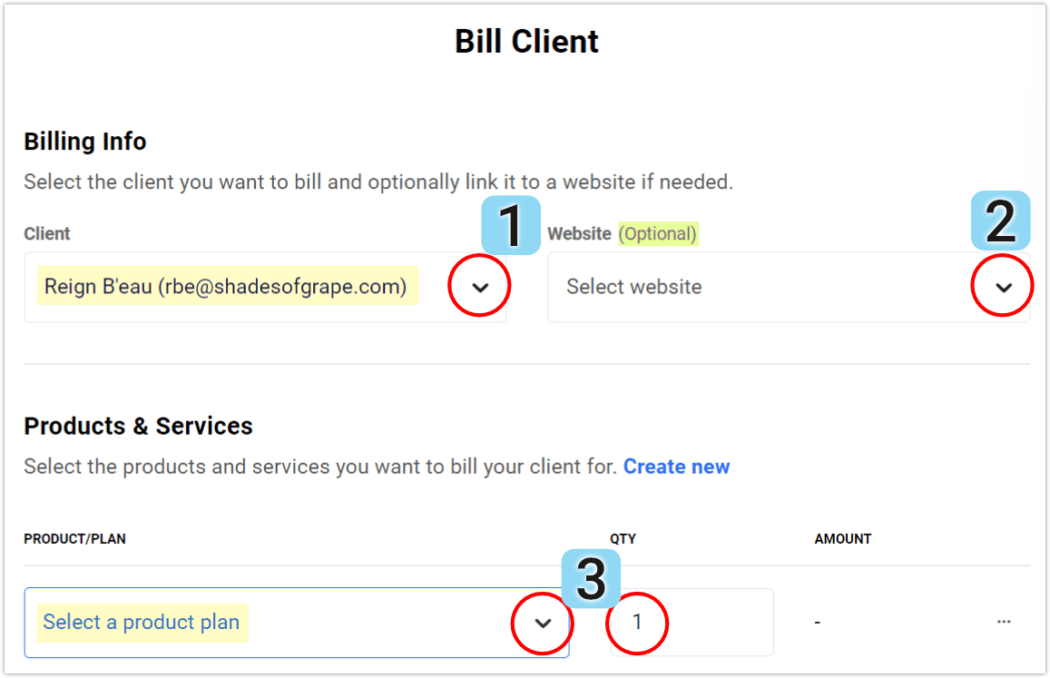
إنشاء فاتورة ، الخطوات من 1 إلى 3. - أضف منتج / خطة أخرى إذا رغبت في ذلك ؛ كرر هذه الخطوة حسب الحاجة.
- أضف ضريبة إذا رغبت في ذلك ، وكرر هذه الخطوة حسب الحاجة.
- انقر فوق الزر " متابعة " الأزرق.
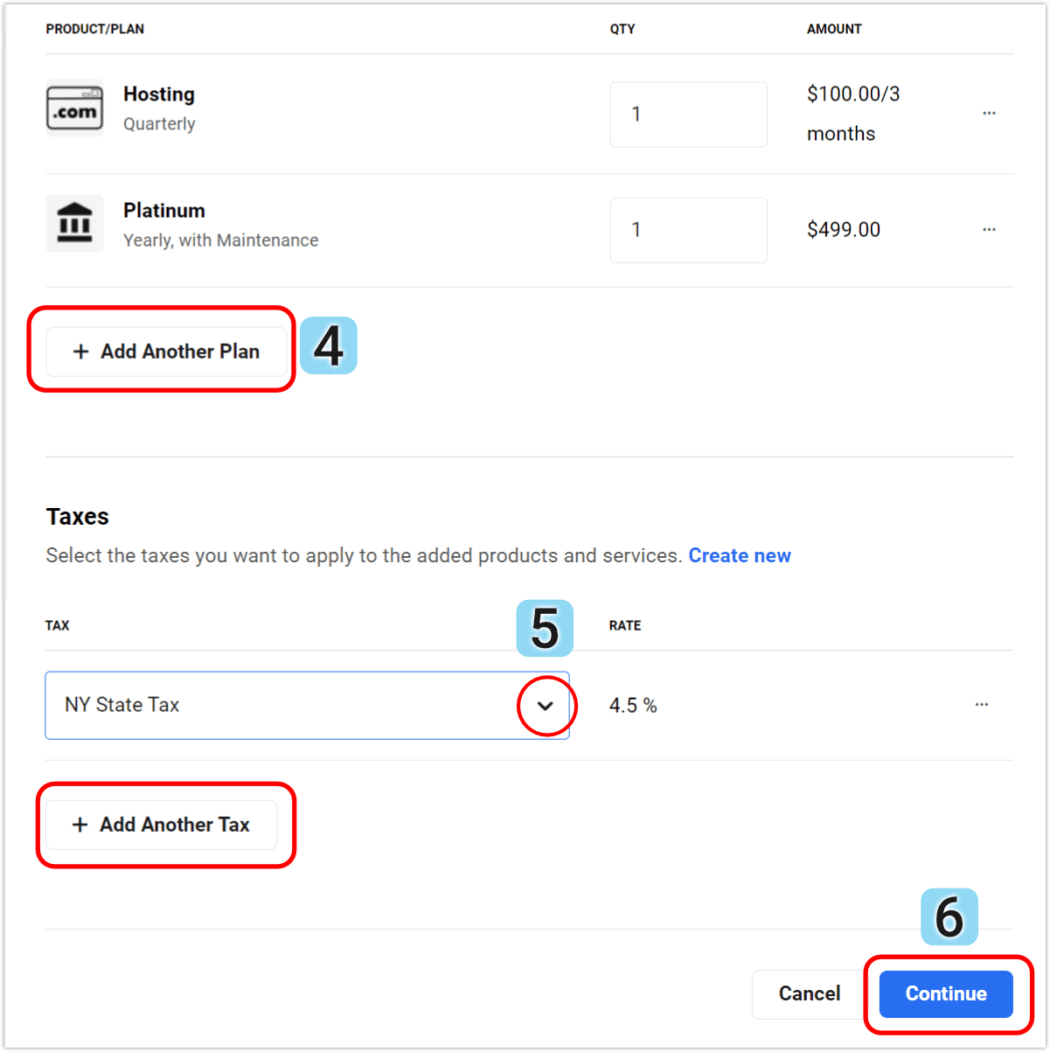
سيؤدي هذا إلى فتح الفاتورة التي قمت بإنشائها حتى الآن. يمكنك التحقق ومعرفة ما إذا كان المحتوى كما تريد ، وإضافة ملاحظة إذا رغبت في ذلك.
في هذه المرحلة ، يمكنك معاينة الفاتورة أو حفظ كمسودة أو إرسال الفاتورة .
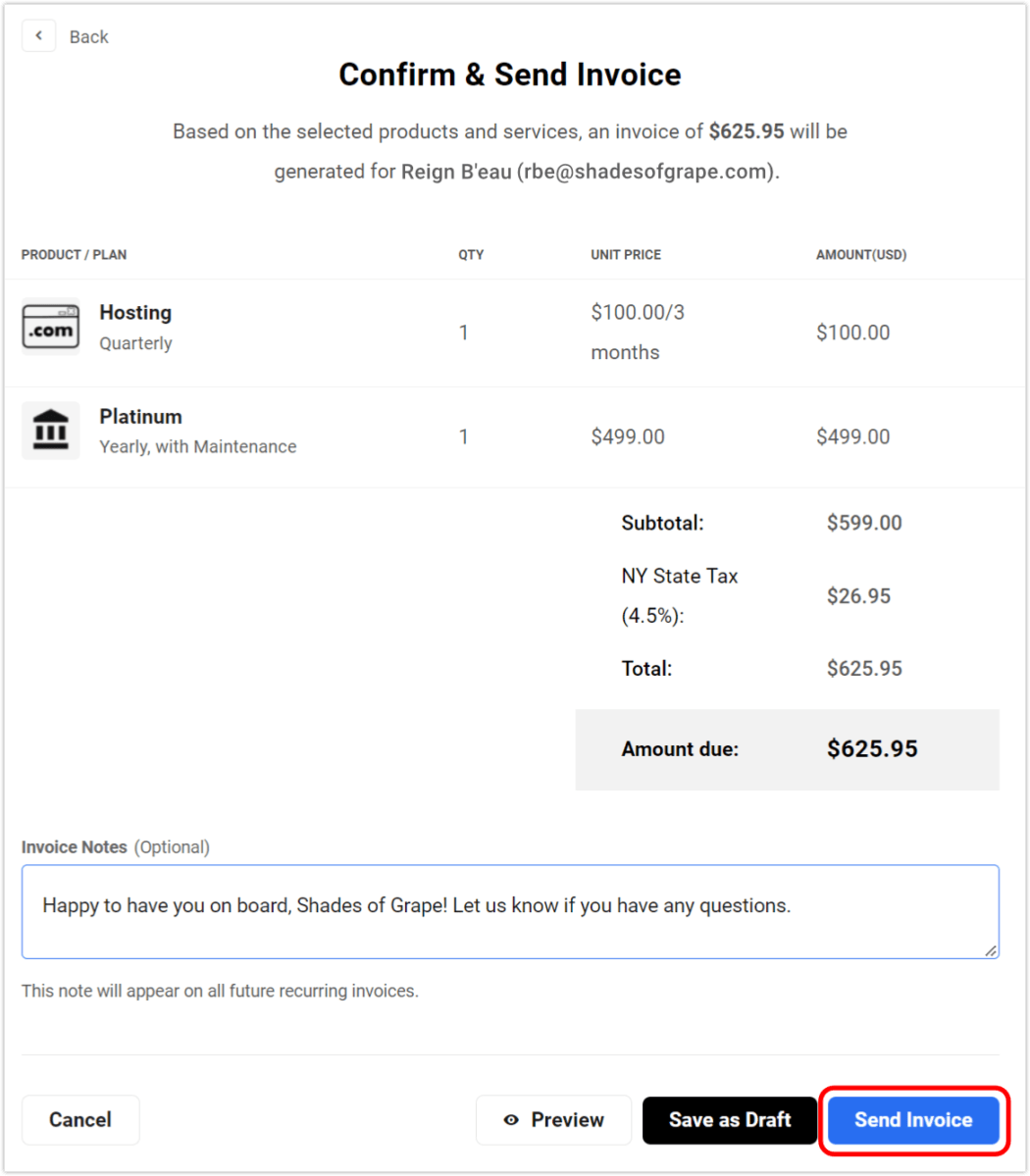
انقر فوق إرسال الفاتورة ، وسنرسل رسالة بريد إلكتروني ذات ملصق أبيض إلى العميل الذي حددته. من علامة التبويب " الفواتير " ، ستتمكن من رؤيتها مدرجة الآن ، بالحالة " الدفع المستحق ".
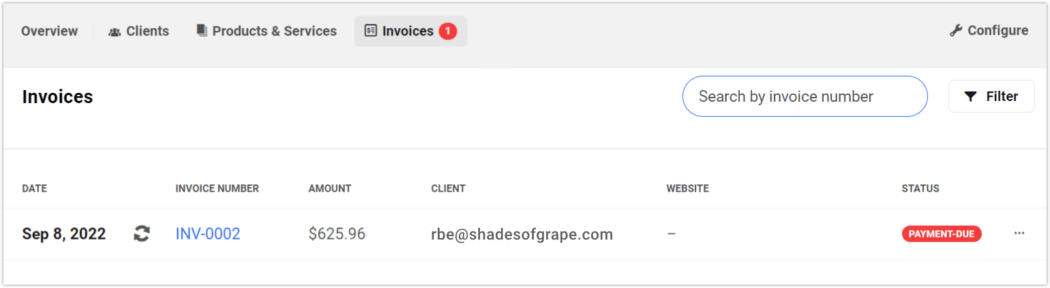
هذا هو البريد الإلكتروني الذي سيراه عميلك:
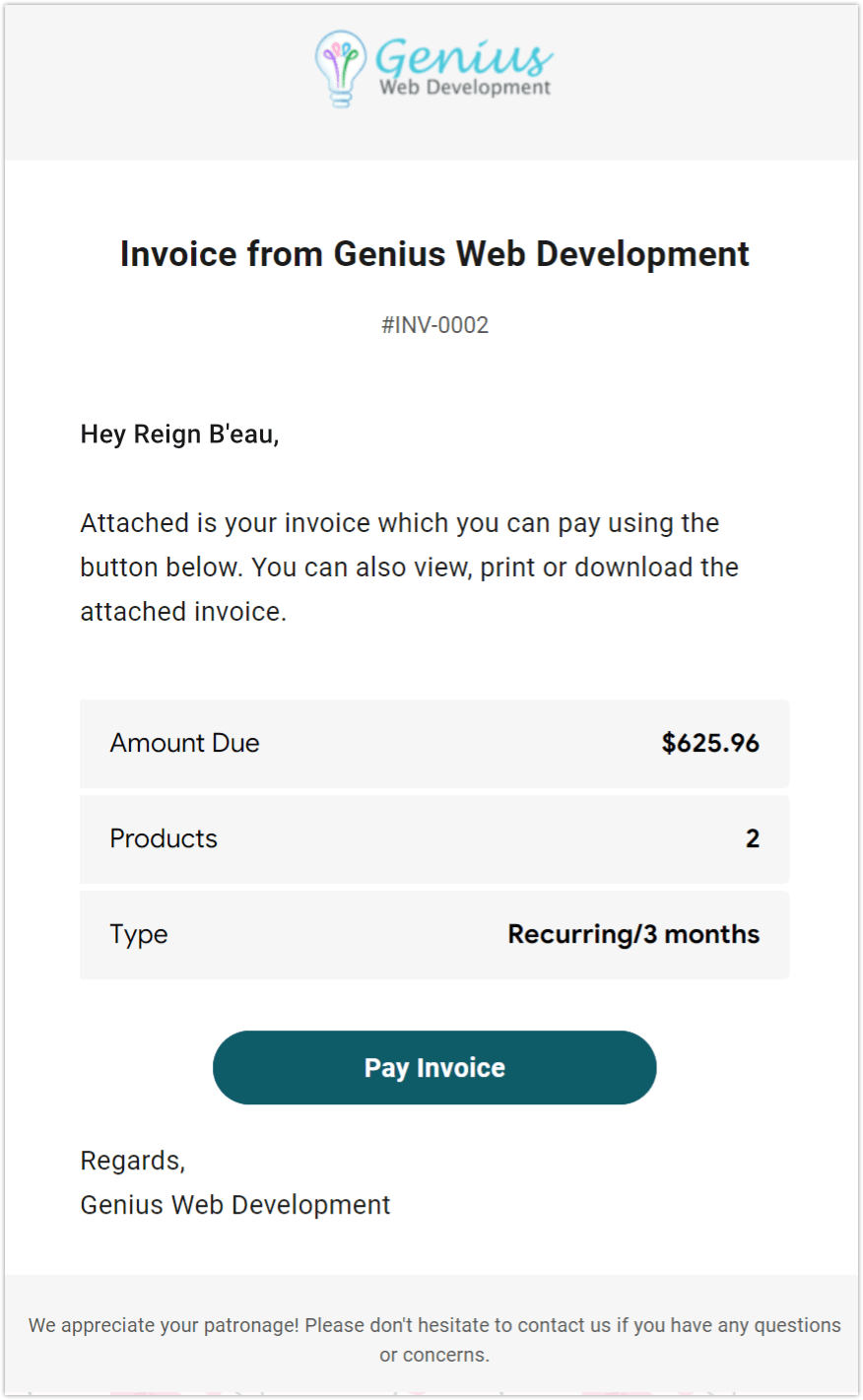
يمكن للعميل ببساطة النقر فوق رابط دفع الفاتورة في البريد الإلكتروني ، وسيأخذهم إلى مركز العلامة التجارية الخاص بك ، حيث يمكنهم تحويل المدفوعات إليك بسرعة وسهولة.
هذا هو التفاف حول الإعداد والتكوينات الأولية في العملاء والفواتير. الآن سننتقل إلى ...
صيانة وإدارة العملاء والفواتير في المحور
لقد أكملنا جميع الخطوات الأولية في "العملاء والفواتير"! يمكنك الآن إصدار فاتورة للعملاء بسرعة وسهولة ، وتحصيل المدفوعات ، وإدارة عملائك ، كل ذلك من منطقة واحدة مريحة.
بالطبع سترغب في إدارة هذا المحتوى باستمرار - من تغييرات معلومات الاتصال بالعميل إلى الفواتير وتغييرات حالة الدفع وتفاصيل عملك أيضًا.
سننظر في ما ينطوي عليه الإدارة المستمرة لهذه الميزات ، حتى نتمكن من تحديث جميع معلوماتنا.
نظرة عامة ملخص
يسمح لك قسم " نظرة عامة " في "العملاء والفواتير" بمشاهدة ملخص جماعي للبيانات والإعدادات الرئيسية في البوابة الإلكترونية.
من بين أروع الأشياء المتعلقة بفوترة العميل في المركز ، في رأيي ، القدرة على الوصول إلى كل ما تريده على الفور تقريبًا.
يمنحك قسم " نظرة عامة " عرضًا سريعًا مقسمًا لأهم التفاصيل ، بالإضافة إلى مسار للوصول إلى هذه العناصر على الفور. الإيرادات والمنتجات والخدمات والعملاء وتكوينات الحساب وأنشطة الفوترة - كل ذلك هنا.
هذه راحة ذكية تجعلها مميزة.
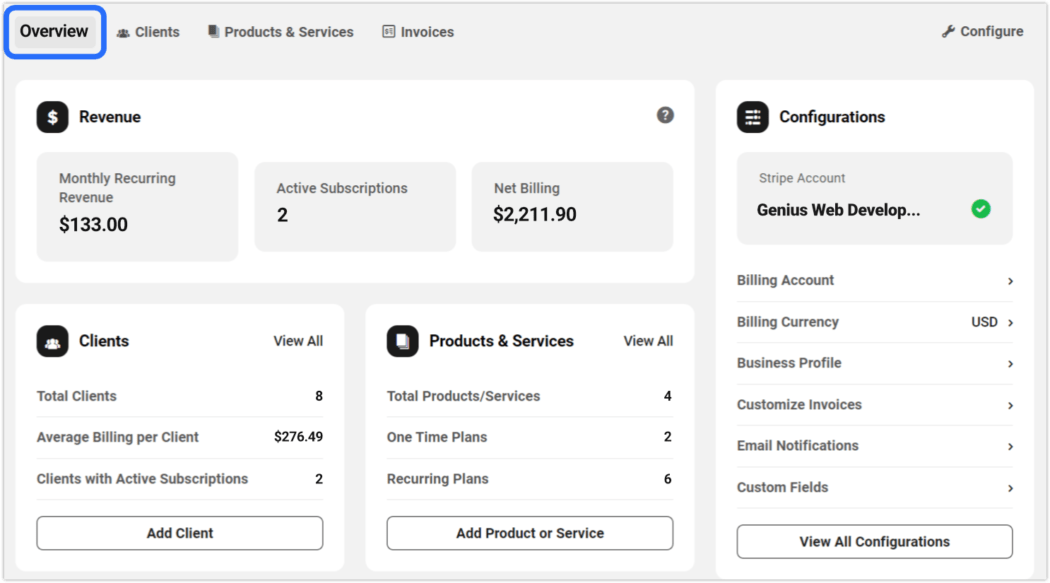
دعنا نلقي نظرة فاحصة على الأقسام المعروضة في النظرة العامة.
ربح
- الإيرادات الشهرية المتكررة (MRR) - إجمالي الإيرادات الشهرية المجمعة من جميع الاشتراكات النشطة ، بغض النظر عن فترات الفوترة
- الاشتراكات النشطة - إجمالي عدد الاشتراكات النشطة من جميع العملاء
- صافي الفواتير - المبلغ الإجمالي المجمع للفواتير لجميع الاشتراكات والمنتجات الأخرى (باستثناء المبالغ المستردة)
عملاء
تعرض هذه الوحدة ثلاثة عناصر:
- إجمالي العملاء - إجمالي جميع العملاء النشطين وغير النشطين والمعلقين
- متوسط الفواتير لكل عميل - صافي الفواتير مقسومًا على إجمالي عدد العملاء
- العملاء ذوو الاشتراكات النشطة - العدد الإجمالي للعملاء الذين لديهم اشتراكات نشطة
لا تشمل جميع إجماليات الملخص أعلاه أي ضرائب.
للاطلاع على القائمة الكاملة للعملاء في بوابة الفوترة ، انقر فوق عرض الكل .
المنتجات والخدمات
تعرض هذه الوحدة ثلاثة عناصر:
- إجمالي المنتجات / الخدمات - إجمالي عدد المنتجات والخدمات مجتمعة ، بما في ذلك تلك التي لم يتم إرفاق خطط تسعير بها
- خطط لمرة واحدة - العدد الإجمالي لخطط التسعير النشطة لمرة واحدة
- الخطط المتكررة - العدد الإجمالي لخطط التسعير المتكررة النشطة
لمشاهدة قسم المنتجات والخدمات في بوابة الفوترة ، انقر فوق عرض الكل .
التكوينات
تعرض هذه الوحدة اسم حساب Stripe الذي قمت بتوصيله ببوابة العملاء والفوترة ، وحالته. تتحقق علامة الاختيار الخضراء من أن الحساب نشط.
انقر فوق أي من عناصر سطر التكوين لرؤية / تحرير المعلومات المرتبطة.
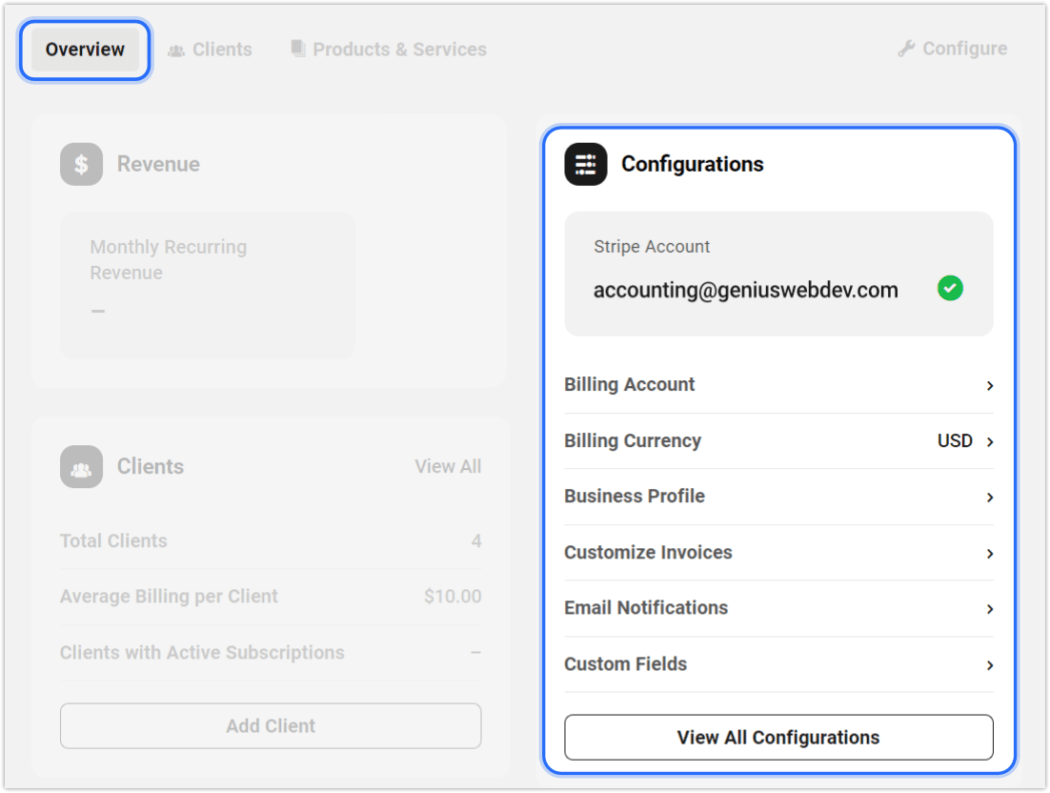
إدارة العملاء
كما تمت مناقشته سابقًا ، يجب على العملاء تأكيد دعوتك حتى يتمكنوا من الوصول إلى بوابة الفوترة الخاصة بهم في المركز الخاص بك.
هناك ثلاث طرق مختلفة يمكنك من خلالها إرسال دعوة للعملاء: 1) عند إضافتهم في البداية ؛ 2) من القائمة المنسدلة في شاشة العميل الرئيسية ؛ أو 3) في شاشة نظرة عامة على العميل الفردي. في جميع الحالات ، ما عليك سوى النقر فوق Invite / Invite Client .
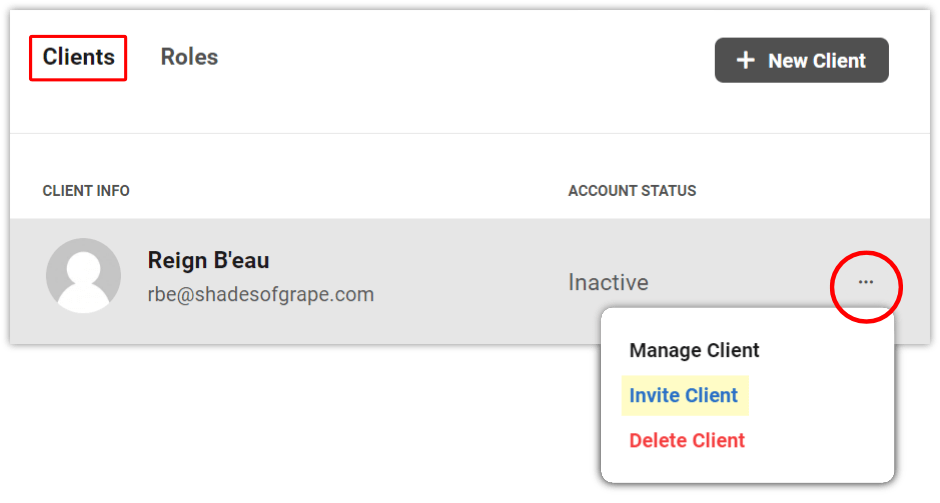
سيؤدي هذا إلى إنشاء رسالة بريد إلكتروني ذات تسمية بيضاء لهذا العميل ، والتي ستبدو كما يلي:

ستتم تعبئة علامة التبويب " العملاء " بمعلومات موجزة عن كل عميل ، بمجرد إضافة واحد أو أكثر إلى The Hub.
إليك المعلومات التي ستراها في قسم نظرة عامة على العميل في The Hub:
- معلومات العميل - اسم العميل والبريد الإلكتروني و Gravatar (إن وجد)
- حالة الحساب - حالة قبول دعوة البريد الإلكتروني للعميل (نشطة / معلقة) ، أو إذا لم يتم إرسال بريد إلكتروني للدعوة (غير نشط)
- المواقع - العدد الإجمالي للمواقع التي يديرها هذا العميل
- MRR (الإيرادات الشهرية المتكررة) - متوسط الإيرادات الشهرية لهذا العميل لجميع الاشتراكات (باستثناء الضرائب)
- صافي الفواتير - المبلغ الإجمالي الذي تم تحرير فاتورة به لهذا العميل حتى الآن ، بما في ذلك الضرائب
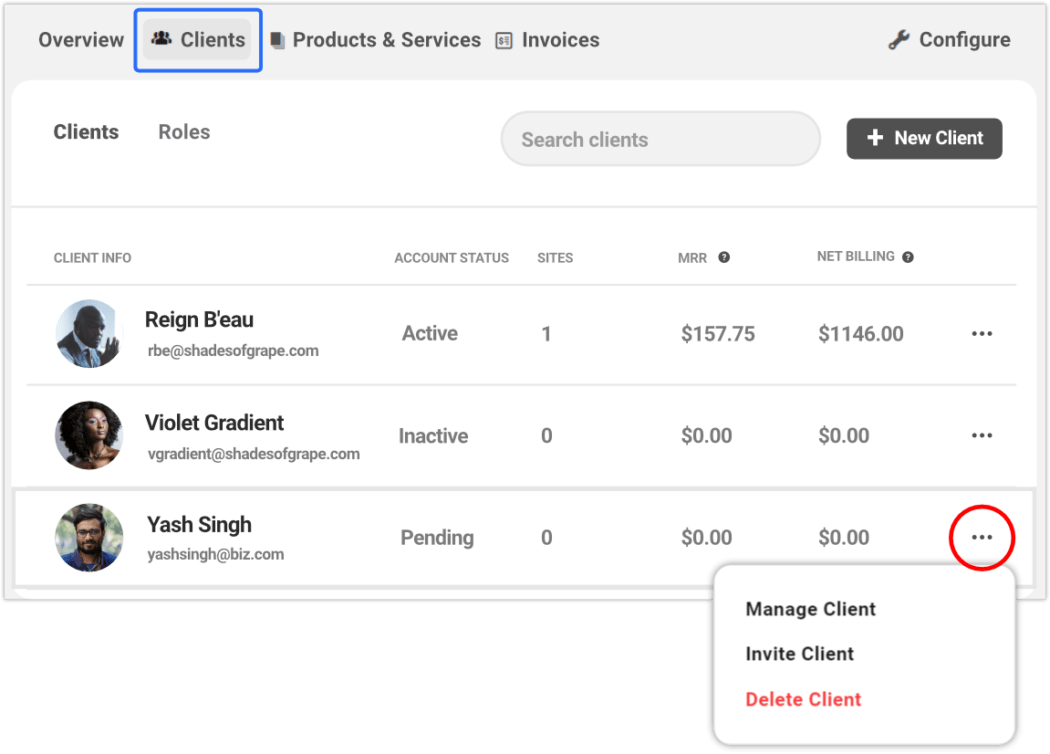
يمكنك الوصول إلى خيارات إدارة العميل من خلال النقر على أيقونة علامة القطع على يمين أي صف عميل.
إذا حددت إدارة العميل من هذه القائمة المنسدلة ، فستنتقل إلى شاشة نظرة عامة لهذا العميل. من هنا يمكنك عرض وإدارة جميع جوانب حساب العميل واشتراكاته.
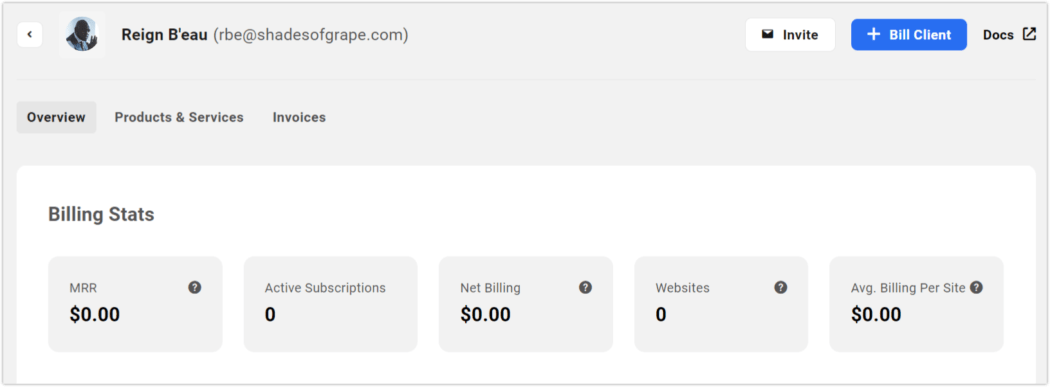
إدارة المنتجات والخدمات
الآن سننظر عن كثب في قسم المنتجات والخدمات.
هذا هو المكان الذي ستدير فيه جميع المنتجات والخدمات التي تقدمها لعملائك داخل المركز.
إذا لم تكن قد استوردت المنتجات في وحدة التهيئة حتى الآن ، فسيُطلب منك إضافة المنتج الأول - إما يدويًا أو كاستيراد من Stripe.
لقد فعلنا ذلك بالفعل ، لكنني سأوضح لك كيفية إضافة منتج يدويًا هنا.
انقر فوق الزر + منتج / خدمة جديد ، وأدخل معلومات حقول النموذج في النافذة المنبثقة.
ضمن خطط التسعير ، سترغب في إنشاء خطة واحدة على الأقل لربطها بالمنتج.
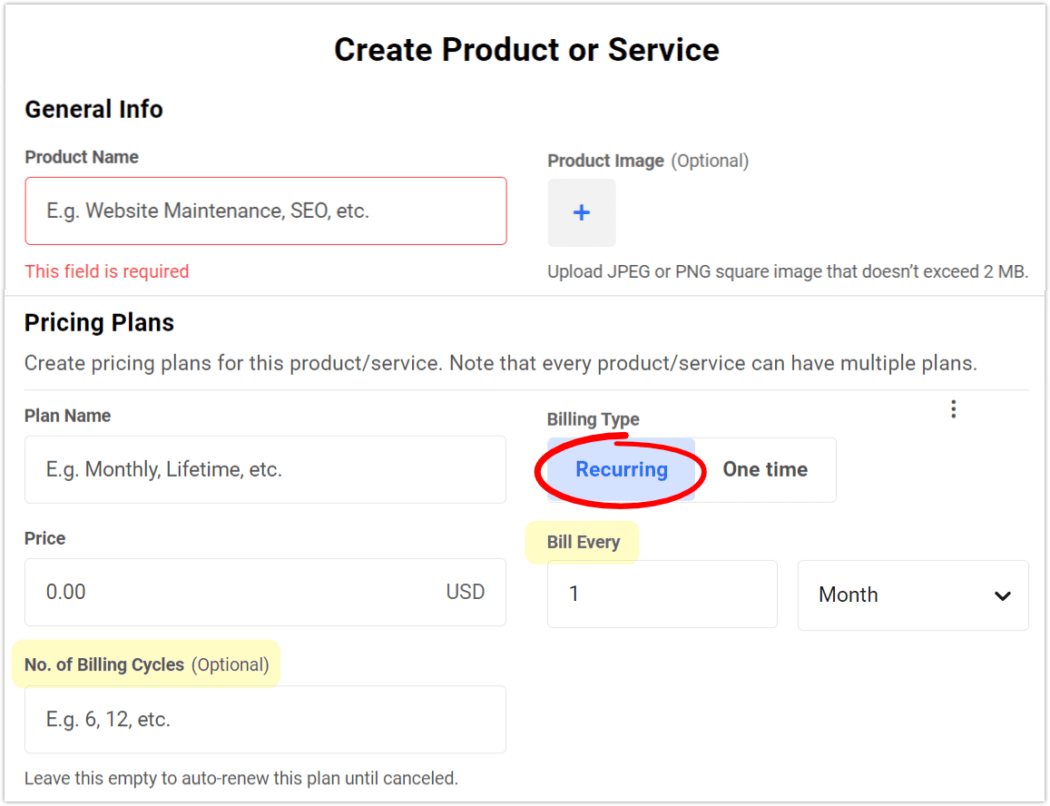
هناك نوعان من الفواتير: متكررة ومرة واحدة.
لا تظهر الفاتورة كل وعدد دورات الفوترة إلا إذا قمت بتحديد متكرر كنوع.
- الفاتورة كل هي الفترة الزمنية التي تحدث فيها الفواتير المتكررة ؛ الخيارات هي: اليوم والأسبوع والشهر والسنة.
- عدد دورات الفوترة هو عدد المرات التي سيتم فيها محاسبة العميل على خطة متكررة قبل انتهاء صلاحية اشتراكه. (اترك هذا الحقل فارغًا إذا كنت تريد تجديد الخطة تلقائيًا حتى يتم إلغاؤها).
تُستخدم خدمات الفوترة لمرة واحدة لإنشاء مثيل واحد من الخدمة المقدمة ، مثل رسوم الإعداد أو إنشاء موقع.
بعد إضافة خطتك الأولى ، انقر فوق + إضافة خطة أخرى لكل خطة إضافية ترغب في إنشائها. يمكنك صنع ما تريد.
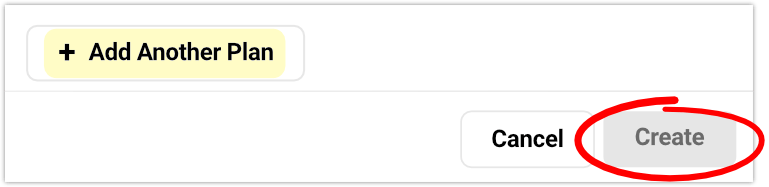
بمجرد إنشاء منتج واحد على الأقل ، ستراه على شاشة المنتجات والخدمات ، جنبًا إلى جنب مع حالته وعدد خطط التسعير المرتبطة به.
في المثال أدناه ، أنشأنا منتجًا واحدًا - الدعم فقط - مع خطتي تسعير متكررين - سنويًا وشهريًا .
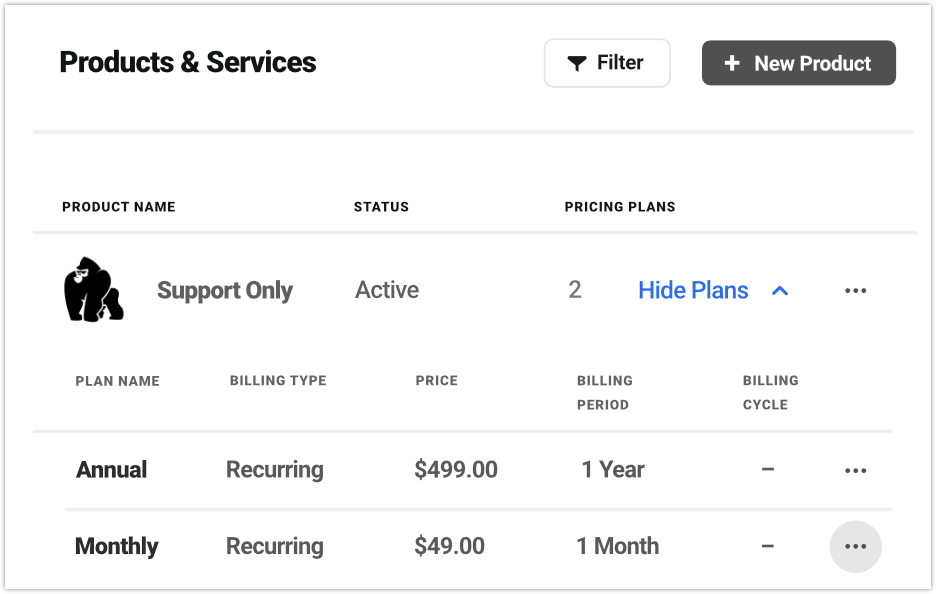
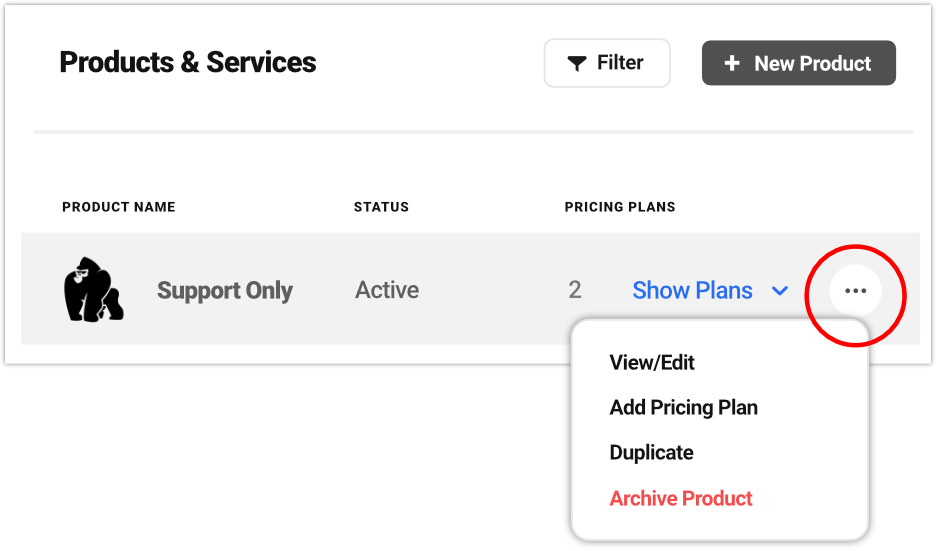
لإدارة خيارات أي منتج ، انقر فوق رمز علامة القطع وحدد أي خيار من القائمة المنسدلة: عرض / تحرير ، أو إضافة خطة تسعير ، أو خطة مكررة ، أو أرشيف منتج .
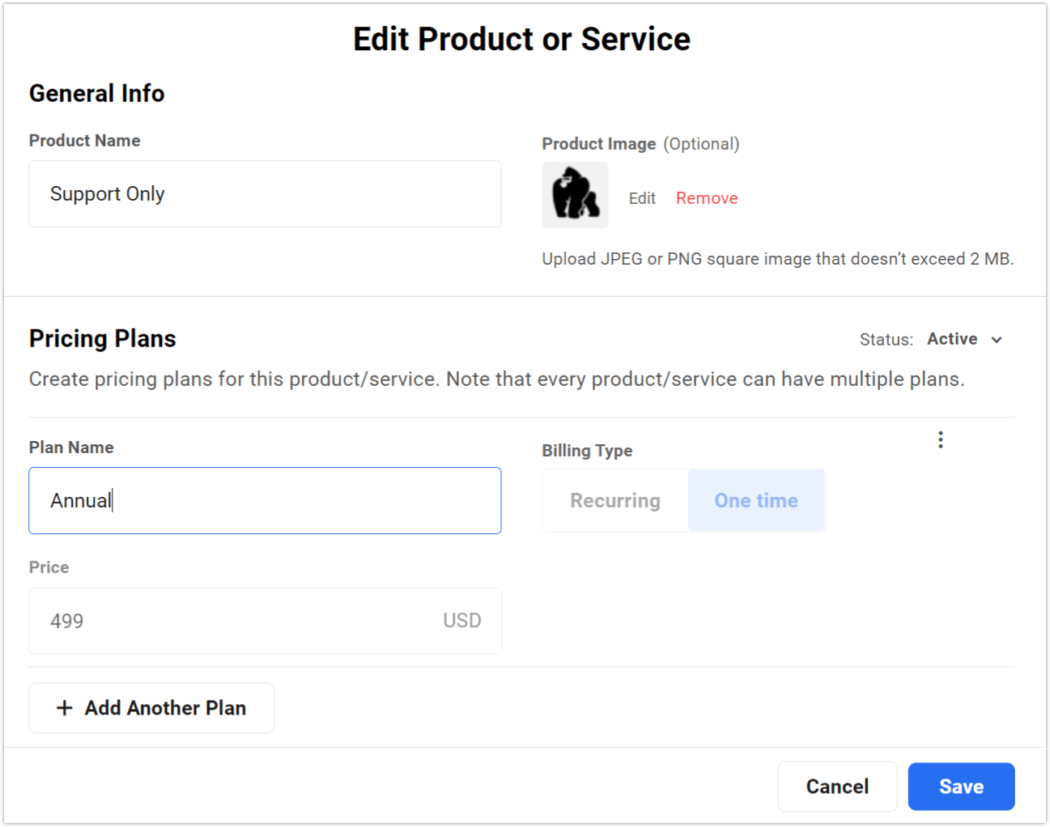
كما كان من قبل ، يمكنك إدارة خيارات أي خطة تسعير عن طريق النقر فوق رمز علامة القطع وتحديد الإجراء المطلوب من القائمة المنسدلة.
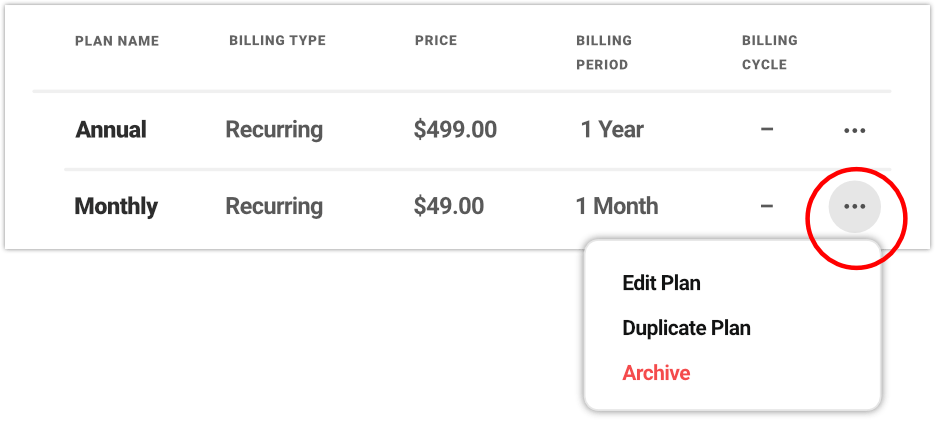
سيؤدي خيار الأرشفة إلى إلغاء تنشيط منتج أو خطة ، مما يجعلها غير متاحة للاختيار عند فوترة العميل. لن يؤثر على أي اشتراكات حالية للعملاء.
عند تحرير منتج أو خطة ، يمكن فقط تغيير اسم وصورة المنتج / الخطة. (هذا قيد على Stripe API ، لذلك لا يمكننا تعديله.)
هناك حل سهل بالرغم من ذلك. إذا كنت تريد إجراء تغيير على الإعدادات غير القابلة للتعديل في خطة حالية ، فقم فقط بعمل نسخة مكررة ، ثم قم بتحرير الحقول المطلوبة للنسخة المكررة قبل حفظها. بعد ذلك ، يمكنك أرشفة الأصل.
ملاحظة حول عمليات الحذف: لا يمكنك حذف خطة أسعار من المركز. يجب أن يتم هذا الإجراء مباشرة من خلال حساب Stripe الخاص بك ، مع التنبيه إلى أن الخطة لم يتم استخدامها في معاملة. إذا كان الأمر كذلك ، فإن الأرشفة هي خيارك الوحيد.
الاشتراكات
نظرًا للأسلوب السلس للاشتراكات ، يعد تتبعها أمرًا ضروريًا. لحسن الحظ ، تعد إدارة الاشتراكات بمثابة قطعة حلوى في العملاء والفواتير.
يمكن عرض الاشتراكات من قبل العميل. لرؤيتها ، انقر فوق أي عميل ، ثم من أقسام القائمة العلوية - نظرة عامة ، المنتجات والخدمات ، الفواتير - انقر فوق المنتجات والخدمات.
ستعرض هذه الصفحة ثلاثة أنواع اشتراك ، مقسمة إلى أقسام فرعية مبوبة ، على النحو التالي:
- الاشتراكات الحالية
- مره واحده
- اشتراكات غير نشطة
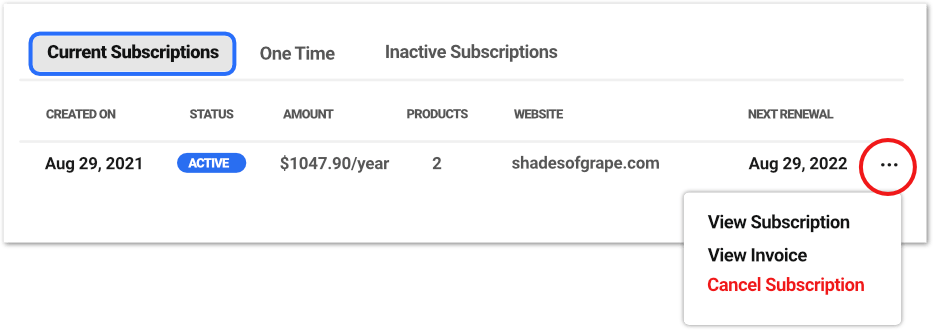
الاشتراكات الحالية
هذا هو المكان الذي سترى فيه أي اشتراكات حالية لهذا العميل. سيظهر عمود الحالة على أنه نشط أو معلق .
مره واحده
في بعض الأحيان ، ستظهر الحاجة إلى إصدار فاتورة للعميل مقابل خدمة لمرة واحدة مرة أخرى. لنفترض ، على سبيل المثال ، أنك تقوم بإعداد موقع آخر وتحتاج إلى إصدار فاتورة له مرة أخرى.
عندما يحدث هذا ، لا تحتاج إلى إعادة إنشاء المنتج أو الخدمة بالكامل. ما عليك سوى النقر فوق " فاتورة مرة أخرى " من القائمة المنسدلة للحذف على عنصر السطر المطلوب. سيؤدي هذا تلقائيًا إلى فوترة العميل مرة أخرى لنفس المنتج لمرة واحدة.
الاشتراكات غير النشطة هي أي اشتراكات كانت نشطة في وقت ما ، ولكنها لم تعد موجودة. سيظهر عمود الحالة على أنه ملغى أو منتهي الصلاحية .
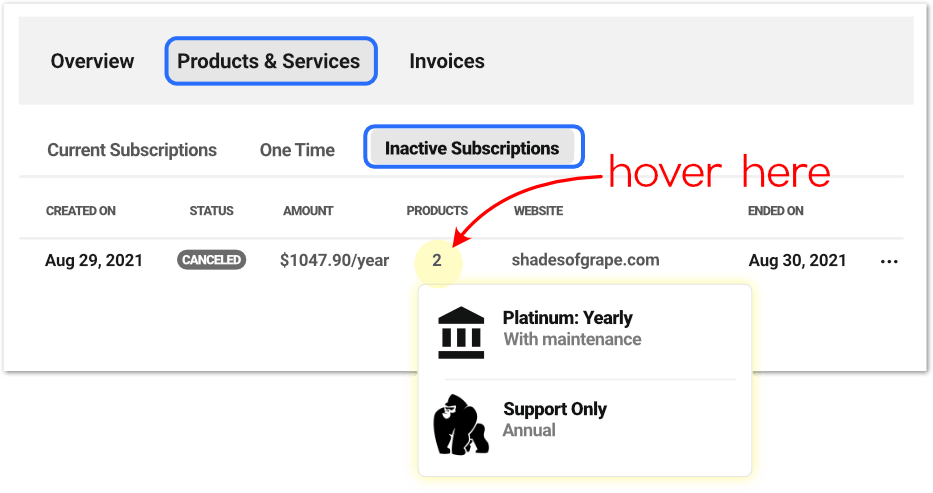
يمكنك بسهولة إعادة تنشيط أي اشتراك للعميل.
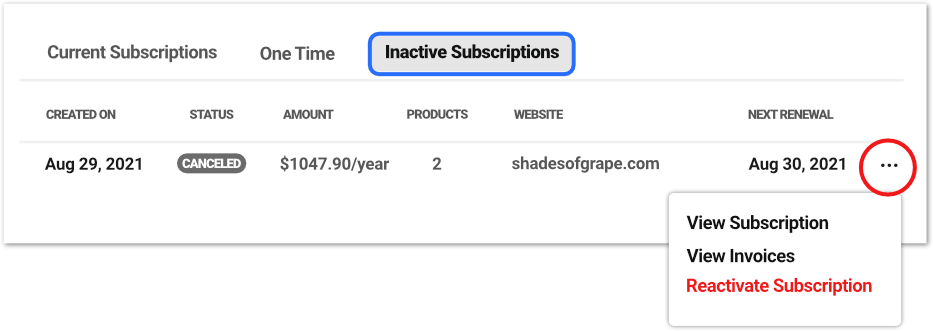
انقر فوق علامة القطع في نهاية الصف المطلوب ، وحدد إعادة تنشيط الاشتراك من القائمة المنسدلة. عندما تعيد تنشيط اشتراك ، سيرسل فاتورة جديدة إلى العميل وينشئ اشتراكًا جديدًا ، والذي يصبح نشطًا عند قيام العميل بدفع تلك الفاتورة.
إدارة الفواتير
كلما نما عملك ، زاد عدد الفواتير التي سترسلها ، وكلما زاد تراكمها لحفظ السجلات.
على الرغم من أن هذا قد يؤدي إلى فوضى مزدحمة بالأعمال الورقية ومجلدات الملفات ، إلا أنه منظم بعناية ودقة في فوترة العميل من The Hub.
تم العثور على كل شيء في علامة التبويب " الفواتير " لكل عميل ، والمحتوى المتضمن واضح ومباشر.
لإجراء تقييم سريع ، يشير رمز الإشعار الأحمر الموجود في رأس علامة التبويب "الفواتير" إلى عدد الفواتير غير المدفوعة حاليًا لهذا العميل.
في صفحة الفواتير الرئيسية ، سترى قائمة موجزة بجميع فواتير هذا العميل.
انقر في أي مكان على صف لعرض الفاتورة الفعلية ، أو انقر فوق رمز علامة القطع في نهاية الصفوف لإظهار القائمة المنسدلة للإجراءات الأخرى. اعتمادًا على حالة فاتورة معينة ، ستختلف الخيارات المتاحة.
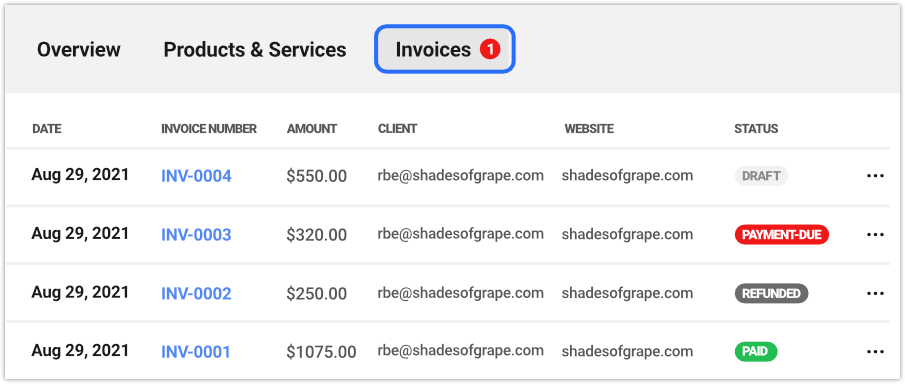
إذا كنت ترغب في قراءة المزيد حول العملاء والفواتير في The Hub ، فراجع هذه المقالات حول فواتير العميل بدون رسوم ، والحصول على أقصى استفادة من فواتير العميل.
فوترة العميل بواسطة WPMU DEV هي التسمية المخصصة ، إجراء الدفع ، إدارة الاشتراكات ، أتمتة البريد الإلكتروني ، حارس كل الأشياء في مجال المحاسبة الخاص بشركتك.
حسنًا ، لن يتم تقديم ضرائبك ، ولكنه يسمح بتضمينها في فاتورة العميل.
من العلامات التجارية إلى الفواتير إلى رسائل البريد الإلكتروني المؤتمتة وطرق الدفع الموثوقة داخل التطبيق ، من الصعب مطابقة الميزات التي يمكنك تقديمها لعملائك (ونفسك) في العملاء والفوترة.
من خلال تقديم عروض متعمقة وفورية ، يمكنك تقديم عناصر مخصصة بصريًا لعملائك ، والحفاظ عليها من خلال خدماتك الاحترافية (بينما نتعامل مع كل شيء من وراء الكواليس).
تم تضمين كل ذلك وأكثر في تجربة العملاء والفوترة في Hub. ويتم تضمينه دون أي تكلفة إضافية في عضوية WPMU DEV الخاصة بك ، إلى جانب دعم الخبراء من فئة الخمس نجوم.
قم بتضمين استضافتنا سريعة النمو وذات التصنيف العالي ، أو اختر العضوية فقط - في كلتا الحالتين ، ستتعرض لضغوط شديدة للعثور على قيمة أفضل. (بالإضافة إلى ذلك ، يتم رد المبالغ المدفوعة بالكامل إذا لم تكن سعيدًا.)
عيِّن مواقعك على أفضل تجربة فوترة ممتعة على الأرجح على الإطلاق!
